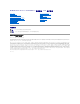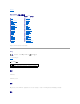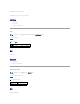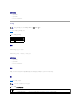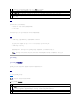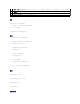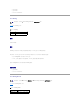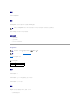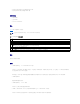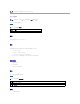Dell Remote Access Controller 5 固件版本 1.30 用户指南 DRAC 5 概览 使用 VM-CLI 部署操作系统 安装和设置 DRAC 5 配置和使用 DRAC 5 命令行控制台 使用 Web 用户界面配置 DRAC 5 对 Managed System 进行恢复和故障排除 将 DRAC 5 用于 Microsoft Active Directory 使用 GUI 控制台重定向 使用并配置虚拟介质 使用 RACADM 命令行界面 使用 DRAC 5 SM-CLP 命令行界面 故障排除 RACADM 子命令概览 DRAC 5 属性数据库组和对象定义 支持的 RACADM 接口 浏览器预安装 词汇表 注和注意 注 : “注” 表示可以帮助您更好地使用计算机的重要信息。 注 意 : “注意”表示可能会损坏硬件或导致数据丢失,并告诉您如何避免此类问题。 本说 明 文 件 中 的 信 息 如 有 更 改 , 恕 不另行 通 知 。 © 2007 Dell Inc. 版 权 所 有 , 翻 印 必 究 。 未经 Dell Inc.
返回目录页 RACADM 子命令概览 Dell Remote Access Controller 5 固 件 版 本 1.
racadm help 命令显示子命令的完整列表。 racadm help <子命令> 命令只显示指定的子命令的信息。 支持的接口 l 本地 RACADM l 远程 RACADM l telnet/ssh/serial RACADM arp 注 : 要使用此命令,必须具有“Execute Diagnostic Commands”(执行诊断命 令 )权限。 表 A-2 说明了 arp 命令。 表 A-2. arp 命 令 命 令 定义 显示 ARP 表的内容。ARP 表条目不能被添加或删除。 arp 提要 racadm arp 支持的接口 l 远程 RACADM l telnet/ssh/serial RACADM clearasrscreen 注 : 要使用此命令,必须具有“Clear Logs”(清除 日 志 )权限。 表 A-3 说明了 clearasrscreen 子命令。 表 A-3.
支持的接口 l 本地 RACADM l 远程 RACADM l telnet/ssh/serial RACADM config 注 : 要使用 getconfig 命令,必须具有“Log In DRAC 5”( 登录 DRAC 5)权限。 表 A-4 说明了 config 和 getconfig 子命令。 表 A-4.
-p -p,或密码选项,指示 config 在配置完成后删除 config 文件 -f <文 件 名> 中包含的密码条目。 -g -g <组名 >,或组选项,必须与 -o 选项配合使用。<组名> 用于指定包含要设置的对象的组。 -o -o <对象 名><值 >,或对象选项,必须与 -g 选项配合使用。此选项指定与字符串<值>写在一起的对象名称。 -i -i <索 引>,或索引选项,只对索引组有效,可用于指定唯一组。<索引> 是从 1 至 16 的十进制整数。该索引由索引值指定,而不由“已命名”值指定。 -c,或检查选项,与 config 子命令配合使用,并使用户可以分析 .cfg 文件以查找语法错误。如果找到错误,则显示行号和简短的错误说明。不会对 DRAC 5 执行写入操作。此 选项只是一种检查。 -c 输出 此子命令将在出现以下任一情况时生成错误输出: l 无效的语法、组名、对象名、索引或其它无效的数据库组成部分 l racadm CLI 故障 该子命令将返回一则提示,注明 .
-i <索 引>,或索 引选项,只对索引组有效,可用于指定唯一组。<索引> 是从 1 至 16 的十进制整数。如果没有指定 -i <索引> 将假定组的值为 1,表示具有多个条目的表。索 引由索引值指定,不由“已命名”值指定。 -i -o -o <对象 名>,或对象选项,指定在查询中使用的对象名称。此选项是可选的,并可与 -g 选项一起使用。 -u -u <用户名 >,或用户名选项,可用于显示指定用户的配置。<用户名> 选项为该用户的登录用户名。 -v -v 选项显示所显示属性的其它详情,并与 -g 选项一起使用。 输出 此子命令将在出现以下任一情况时生成错误输出: l 无效的语法、组名、对象名、索引或其它无效的数据库组成部分 l racadm CLI 传送故障 如果没有遇到错误,此子命令将显示指定配置的内容。 示例 racadm getconfig -g cfgLanNetworking l 显示组 cfgLanNetworking 中包含的所有配置属性(对象)。 racadm getconfig -f myrac.cfg l 将所有组配置对象从 RAC 保存到 myrac.
l 本地 RACADM l 远程 RACADM l telnet/ssh/serial RACADM coredump 注 : 要使用此命令,必须具有“Execute Debug Commands”(执行调 试命 令 )权限。 表 A-7 说明了 coredump 子命令。 表 A-7.
提要 racadm coredumpdelete 说明 coredumpdelete 子命令可用于清除 RAC 中当前存储的 coredump 数据。 注 : 如果发出 coredumpdelete 命令并且 RAC 中没有存储任何 coredump,此命令将会显示一条成功信息。这是预期的行为。 请参阅 coredump 子命令查看 coredump 的有关详情。 支持的接口 l 本地 RACADM l 远程 RACADM l telnet/ssh/serial RACADM fwupdate 注 : 要使用此命令,必须具有“Configure DRAC 5”( 配 置 DRAC 5)权限。 注 : 开始固件更新之前,请参阅“更新 DRAC 5 固件”了解其它说明。 表 A-9 说明了 fwupdate 子命令。 表 A-9.
l 通过提供 IP 地址和可选路径从 TFTP 服务器更新 DRAC 5 固件 l 使用本地 RACADM 从本地文件系统更新 DRAC 5 固件 支持的接口 l 本地 RACADM l 远程 RACADM l telnet/ssh/serial RACADM 输入 表 A-10 说明了 fwupdate 子命令选项。 注 : -p 选项只在本地 RACADM 中受支持,并且不受 serial/telnet/ssh 控制台支持。 表 A-10.
注 : -p 选项在远程 RACADM 接口中不支持 fwupdate 子命令。 getssninfo 注 : 要使用此命令,必须具有“Log In To DRAC 5”( 登录 DRAC 5)权限。 表 A-11 说明了 getssninfo 子命令。 表 A-11.
表 A-13 提供了一个从 racadm getssninfo 命令输出的示例。 表 A-13. getssninfo 子 命 令输出 示 例 用户 IP 地 址 root 类型 192.168.0.10 控制台 Telnet Virtual KVM racadm getssninfo -A l "root" 143.166.174.19 "Telnet" "NONE" racadm getssninfo -A -u * l "root" "143.166.174.19" "Telnet" "NONE" "bob" "143.166.174.19" "GUI" "NONE" getsysinfo 注 : 要使用此命令,必须具有“Log In To DRAC 5”( 登录 DRAC 5)权限。 表 A-14 说明了 racadm getsysinfo 子命令。 表 A-14.
表 A-15. getsysinfo 子 命 令选 项 选 项 说明 -d 显示 DRAC 5 信息 -s 显示系统信息 -w 显示监督信息 -A 消除打印页眉/标签。 如果没有指定 -w 选项,则使用其它选项作为默认值。 输出 getsysinfo 子命令显示了有关 RAC、managed system 和监督配置的信息。 示 例输出 RAC Information: RAC Date/Time Firmware Version Firmware Build Last Firmware Update = = = = Thu Dec 8 20:01:33 2005 1.0 05.12.
System Information(系统信息): System Model(系统型号) = System BIOS Version(系统 BIOS 版本) BMC Firmware Version(BMC 固件版本) Service Tag(服务标签) = Host Name(主机名称) = OS Name(操作系统名称) Power Status(电源状况) = PowerEdge 2900 = 0.2.3 = 0.
racadm getractime Thu Dec 8 20:15:26 2005 racadm getractime -d 20051208201542.000000 支持的接口 l 本地 RACADM l 远程 RACADM l telnet/ssh/serial RACADM ifconfig 注 : 要使用此命令,必须具有“Execute Diagnostic Commands”(执行诊断命 令 )或“Configure DRAC 5”( 配 置 DRAC 5)权限。 表 A-17 说明了 ifconfig 子命令。 表 A-17. ifconfig 子命令 ifconfig 定义 显示网络接口表的内容。 提要 racadm ifconfig netstat 注 : 要使用此命令,必须具有“Execute Diagnostic Commands”(执行诊断命 令 )权限。 表 A-18 说明了 netstat 子命令。 表 A-18.
racadm netstat 支持的接口 l 远程 RACADM l telnet/ssh/serial RACADM ping 注 : 要使用此命令,必须具有“Execute Diagnostic Commands”(执行诊断命 令 )或“Configure DRAC 5”( 配 置 DRAC 5)权限。 表 A-19 说明了 ping 子命令。 表 A-19. ping 子 命 令 定义 验证目标 IP 地址是否可以使用当前路由选择表的内容从 DRAC 5 访问。需要目标 IP 地址。ICMP 回送数据包根据当前的路由选择表内容会被发送到目标 IP 地址。 ping 提要 racadm ping 支持的接口 l 远程 RACADM l telnet/ssh/serial RACADM setniccfg 注 : 要使用 setniccfg 命令,必须具有“Configure DRAC 5”( 配 置 DRAC 5)权限。 表 A-20 说明了 setniccfg 子命令。 表 A-20.
racadm setniccfg -o [ <网络掩码> <网关>] 说明 setniccfg 子命令设置控制器 IP 地址。 -d 选项启用以太网管理端口的 DHCP(默认为启用 DHCP)。 l -s 选项启用静态 IP 设置。IP 地址、网络掩码和网关可以指定。否则,会使用现有的静态设置。、<网络掩码>和<网关> 必须键入以点分隔的字符串。 l racadm setniccfg -s 192.168.0.120 255.255.255.0 192.168.0.1 -o 选项完全禁用以太网管理端口。、<网络掩码>和<网关> 必须键入以点分隔的字符串。 l racadm setniccfg -o 192.168.0.120 255.255.255.0 192.168.0.
示 例输出 如果操作没有成功,getniccfg 子命令会显示相应的错误信息。如果操作成功,输出会按下面的格式显示: The getniccfg subcommand will display an appropriate error message if the operation is not successful. Otherwise, on success, the output displayed in the following format: NIC Enabled = 1 DHCP Enabled = 1 IP Address = 192.168.0.1 Subnet Mask = 255.255.255.0 Gateway = 192.168.0.1 支持的接口 l 本地 RACADM l 远程 RACADM l telnet/ssh/serial RACADM getsvctag 注 : 要使用此命令,必须具有“Log In To DRAC 5”( 登录 DRAC 5)权限。 表 A-22 说明了 getsvctag 子命令。 表 A-22.
在命令提示符下键入 getsvctag。输出显示如下: Y76TP0G 命令在成功时返回 0,在错误时返回非零值。 支持的接口 l 本地 RACADM l 远程 RACADM l telnet/ssh/serial RACADM racdump 注 : 要使用此命令,必须具有“Debug”(调 试)权限。 表 A-23 说明了 racdump 子命令。 表 A-23.
racreset 注 : 要使用此命令,必须具有“Configure DRAC 5”( 配 置 DRAC 5)权限。 表 A-24 说明了 racreset 子命令。 表 A-24. racreset 子命令 定义 racreset 重设 DRAC 5。 注 意 : 发出 racreset 子命令后,DRAC 可能需要长达一分钟来返回可用状态。 提要 racadm racreset [hard | soft] 说明 racreset 子命令发出对 DRAC 5 的重设。重设事件会写入 DRAC 5 日志。 硬重设会对 RAC 执行深层重设操作。硬重设只应作为恢复 RAC 的最后尝试的手段。 注 意 : 在执行表 A-25 中说明的 DRAC 5 硬重设后必须重新引导系统。 表 A-25 说明了 racreset 子命令选项。 表 A-25.
racresetcfg 注 : 要使用此命令,必须具有“Configure DRAC 5”( 配 置 DRAC 5)权限。 表 A-26 说明了 racresetcfg 子命令。 表 A-26. racresetcfg 子命令 racresetcfg 定义 将全部 RAC 配置重设为工厂默认值。 提要 racadm racresetcfg 支持的接口 l 本地 RACADM l 远程 RACADM l telnet/ssh/serial RACADM 说明 racresetcfg 命令将删除所有已由用户配置的数据库属性条目。数据库具有所有条目的默认属性,这些属性用于将插卡恢复为原始默认设置。重设数据库属性后,DRAC 5 会自动重设。 注 意 : 此命令会删除当前 RAC 配置并将 RAC 和串行配置重设为初始默认设置。重设后,默认名称和密码会分别变为 root 和 calvin,而 IP 地址会变为 192.168.0.
说明 serveraction 子命令使用户能够在主机系统上执行电源管理操作。表 A-28 说明了 serveraction 电源控制选项。 表 A-28.
getraclog -i 命令显示 DRAC 5 日志中的条目数。 以下选项允许 getraclog 命令读取条目: l -A — 不带页眉或标签显示输出。 l -c – 提供要被返回的最大条目数。 l -m — 一次显示一屏信息并提示用户继续(类似于 UNIX more 命令)。 l -o — 以一行显示输出。 l -s — 指定要显示的起始记录。 注 : 如果没有提供选项,将显示整个日志。 输出 默认输出显示有记录号、时间戳、源和说明。时间戳会从 1 月 1 日午夜开始并一直持续到系统引导。系统引导后,就会使用系统的时间戳。 示 例输出 Record: Date/Time: Source: Description: 1 Dec 8 08:10:11 login[433] root login from 143.166.157.
表 A-30 说明了 getsel 命令。 表 A-30.
Severity: Ok Description: System Board SEL: event log sensor for System Board,log cleared was asserted 支持的接口 l 本地 RACADM l 远程 RACADM l telnet/ssh/serial RACADM clrsel 注 : 要使用此命令,必须具有“Clear Logs”(清除 日 志 )权限。 提要 racadm clrsel 说明 clrsel 命令会从系统事件日志 (SEL) 删除全部现有的记录。 支持的接口 l 本地 RACADM l 远程 RACADM l telnet/ssh/serial RACADM gettracelog 注 : 要使用此命令,必须具有“Log In To DRAC 5”( 登录 DRAC 5)权限。 表 A-31 说明了 gettracelog 子命令。 表 A-31.
说明 gettracelog(不带 -i 选项)命令读取条目。以下 gettracelog 条目用于读取条目: -i — 显示 DRAC 5 跟踪日志中的条目数 -m — 一次显示一屏信息并提示用户继续(类似于 UNIX more 命令)。 -o — 以一行显示输出。 -c — 指定要显示的记录数 -s — 指定要显示的起始记录 -A — 不显示页眉或标签 输出 默认输出显示有记录号、时间戳、源和说明。时间戳会从 1 月 1 日午夜开始并一直持续到系统引导。系统引导后,就会使用系统的时间戳。 例如: Record: 1 Date/Time: Dec 8 08:21:30 Source: ssnmgrd[175] Description: root from 143.166.157.
表 A-32. sslcsrgen 子命令 说明 sslcsrgen 从 RAC 生成并下载 SSL 认证签名请求 (CSR)。 提要 racadm sslcsrgen [-g] [-f <文件名>] racadm sslcsrgen -s 说明 sslcsrgen 子命令可以用于生成 CSR 并将该文件下载到客户端的本地文件系统。CSR 可用来创建自定义 SSL 认证以在 RAC 上进行 SSL 事务处理。 选项 注 : serial/telnet/ssh 控制台不支持 -f 选项。 表 A-33 说明了 sslcsrgen 子命令选项。 表 A-33.
racadm sslcsrgen -s 或 racadm sslcsrgen -g -f c:\csr\csrtest.txt 支持的接口 l 本地 RACADM l 远程 RACADM l telnet/ssh/serial RACADM sslcertupload 注 : 要使用此命令,必须具有“Configure DRAC 5”( 配 置 DRAC 5)权限。 表 A-34 说明了 sslcertupload 子命令。 表 A-34. sslcertupload 子命令 说明 sslcertupload 从客户端到 RAC 上载自定义 SSL 服务器或 CA 认证。 提要 racadm sslcertupload -t <类型> [-f <文件名>] 选项 表 A-35 说明了 sslcertupload 子命令选项。 表 A-35.
示例 racadm sslcertupload -t 1 -f c:\cert\cert.txt 支持的接口 l 本地 RACADM l 远程 RACADM sslcertdownload 注 : 要使用此命令,必须具有“Configure DRAC 5”( 配 置 DRAC 5)权限。 表 A-36 说明了 sslcertdownload 子命令。 表 A-36. sslcertdownload 子命令 说明 sslcertupload 从 RAC 将 SSL 认证下载到客户的文件系统。 提要 racadm sslcertdownload -t <类型> [-f <文件名>] 选项 表 A-37 说明了 sslcertdownload 子命令选项。 表 A-37.
示例 racadm sslcertdownload -t 1 -f c:\cert\cert.txt 支持的接口 l 本地 RACADM l 远程 RACADM sslcertview 注 : 要使用此命令,必须具有“Configure DRAC 5”( 配 置 DRAC 5)权限。 表 A-38 说明了 sslcertview 子命令。 表 A-38. sslcertview 子命令 说明 sslcertview 显示 RAC 上存在的 SSL 服务器或 CA 认证。 提要 racadm sslcertview -t <类型> [-A] 选项 表 A-39 说明了 sslcertview 子命令选项。 表 A-39.
Locality (L) Organization (O) Organizational Unit (OU) Common Name (CN) : : : : Round Rock Dell Inc. Remote Access Group DRAC5 default certificate Issuer Information: Country Code (CC) State (S) Locality (L) Organization (O) Organizational Unit (OU) Common Name (CN) : : : : : : US Texas Round Rock Dell Inc. Remote Access Group DRAC5 default certificate Valid From Valid To : Jul 8 16:21:56 2005 GMT : Jul 7 16:21:56 2010 GMT racadm sslcertview -t 1 -A 00 US Texas Round Rock Dell Inc.
表 A-41 说明了 sslkeyupload 子命令选项。 表 A-41. sslkeyupload 子 命 令选 项 选 项 说明 指定要上载的密钥。 -t 1 = 服务器认证 指定要上载的认证文件名。如果没有指定文件,将会选择当前目录中的 sslcert 文件。 -f 如果成功,sslkeyupload 命令将返回 0,不成功则返回非零数字。 限制 sslkeyupload 命令只能从本地或远程 RACADM 客户端执行。sslcsrgen 子命令不能用在串行、远程登录或 SSH 接口中。 示例 racadm sslcertupload -t 1 -f c:\cert\cert.txt 支持的接口 l 本地 RACADM l 远程 RACADM testemail 表 A-42 说明 testemail 子命令。 表 A-42.
在执行检测电子邮件命令前,确保在 RACADM cfgEmailAlert 组中指定的索引已被启用并进行了正确的配置。表 A-43 提供了 cfgEmailAlert 组的列表和相关命令。 表 A-43. testemail 配 置 操作 命令 启用警报 racadm config -g cfgEmailAlert -o cfgEmailAlertEnable -i 1 1 设置目标电子邮件地址 racadm config -g cfgEmailAlert -o cfgEmailAlertAddress -i 1 user1@mycompany.com 设置要发送到目标电子邮件地址的自定义消息 racadm config -g cfgEmailAlert -o cfgEmailAlertCustomMsg -i 1 "This is a test!" 确保 SNMP IP 地址配置正确 racadm config -g cfgRemoteHosts -o cfgRhostsSmptServerIpAddr -i 192.168.0.
说明 testtrap 子命令通过从 RAC 向网络上的指定目标陷阱侦听程序发送检测陷阱来检测 RAC 的 SNMP 陷阱警报功能。 执行 texttrap 子命令前,确保 RACADM cfgIpmiPet 组中的指定索引正确配置。 表 A-43 提供了 cfgIpmiPet 组的列表和相关命令。 表 A-46. cfgEmailAlert 命 令 操作 命令 启用警报 racadm config -g cfgIpmiPet -o cfgIpmiPetAlertEnable -i 1 1 设置目标电子邮件 IP 地址 racadm config -g cfgIpmiPet -o cfgIpmiPetAlertDestIpAddr -i 1 192.168.0.110 查看当前检测陷阱设置 racadm getconfig -g cfgIpmiPet -i <索引> 其中 <索引> 是一个 1 到 4 之间的数字 输入 表 A-47 说明了 testtrap 子命令选项。 表 A-47.
racadm vmdisconnect 说明 vmdisconnect 子命令允许用户断开另一个用户的虚拟介质会话连接。断开连接后,基于 Web 的界面将会反映正确的连接状况。只有通过使用本地或远程 racadm 才可用。 vmdisconnect 子命令使 RAC 用户能够断开所有活动的虚拟介质会话连接。通过使用 racadm getsysinfo 子命令,或者可以在 RAC 基于 Web 的界面中显示活动虚拟介质会话。 支持的接口 l 本地 RACADM l 远程 RACADM l telnet/ssh/serial RACADM vmkey 注 : 要使用此命令,必须具有“Access Virtual Media”(访 问虚拟介质)权限。 表 A-49 说明了 vmkey 子命令。 表 A-49.
注 : 要使用此命令,必须具有“Configure DRAC 5”( 配 置 DRAC 5)权限。 表 A-50 说明了 sslcertupload 子命令。 表 A-50. usercertupload 子命令 说明 usercertupload 将用户认证或用户 CA 认证从客户端上载到 DRAC。 提要 racadm usercertupload -t <类型> [-f <文件名>] -i <索引> 选项 表 A-51 说明了 usercertupload 子命令选项。 表 A-51.
表 A-52 说明了 usercertview 子命令。 表 A-52. usercertview 子命令 说明 usercertview 显示 DRAC 上现有的用户认证或用户 CA 认证。 提要 racadm sslcertview -t <类型> [-A] -i <索引> 选项 表 A-53 说明了 sslcertview 子命令选项。 表 A-53. sslcertview 子 命 令选 项 选 项 说明 指定要查看的认证类型,用户认证或用户 CA 认证。 -t 1 = 用户认证 2 = 用户 CA 认证 -A 不打印页眉/标签。 -i 用户索引号。有效值为 1-16。 支持的接口 l 本地 RACADM l 远程 RACADM l telnet/ssh/serial RACADM localConRedirDisable 注 : 只有本地 racadm 用户可以执行此命令。 表 A-54说明了 localConRedirDisable 子命令。 表 A-54.
如果<选项>设置为 1,则控制台重定向被禁用。 支持的接口 l 本地 RACADM 返回目录页
返回目录页 DRAC 5 属性数据库组和对象定义 Dell Remote Access Controller 5 固 件 版 本 1.
默认值 "Dell Remote Access Controller 5" 说明 使用文本字符串标识产品。 idRacDescriptionInfo( 只读) 有 效值 字符串,最多 255 个 ASCII 字符。 默认值 "This system component provides a complete set of remote management functions for Dell PowerEdge servers."(此系统组件提供了一套完整的 Dell PowerEdge 服 务器远程管理功能。) 说明 RAC 类型的文本描述。 idRacVersionInfo( 只读) 有 效值 字符串,最多 63 个 ASCII 字符。 默认值 "1.
有 效值 字符串,最多 16 个 ASCII 字符。 默认值 当前 RAC 固件版本。例如,"05.12.
该组允许有一个实例。该组中的所有对象均需要重设 DRAC 5 NIC,这会导致短暂的连接中断。更改 DRAC 5 NIC IP 地址设置的对象将关闭所有活动的用户会话并要求用户使用更新的 IP 地址设置来重新连接。 cfgDNSDomainNameFromDHCP(读取/写入) 注 : 要修改此属性,必须具有“Configure DRAC 5”(配置 DRAC 5)权限。 有 效值 1 (TRUE) 0 (FALSE) 默认值 1 说明 指定 RAC DNS 域名应从网络 DHCP 服务器分配。 cfgDNSDomainName(读取/写入) 注 : 要修改此属性,必须具有“Configure DRAC 5”(配置 DRAC 5)权限。 有 效值 字符串,最多 254 个 ASCII 字符。至少一个字符必须是字母。字符限制为字母数字、'-' 和 '.
有 效值 字符串,最多 63 个 ASCII 字符。必须至少一个字符为字母。 注 : 有些 DNS 服务器只注册 31 个或更少字符的名称。 默认值 rac-服务标签 说明 显示 RAC 名称,它是 rac-服务标签(默认情况下)。此参数只有在 cfgDNSRegisterRac 设置为 1 (TRUE) 时才有效。 cfgDNSRegisterRac(读取/写入) 注 : 要修改此属性,必须具有“Configure DRAC 5”(配置 DRAC 5)权限。 有 效值 1 (TRUE) 0 (FALSE) 默认值 0 说明 在 DNS 服务器上注册 DRAC 5 名称。 cfgDNSServersFromDHCP(读取/写入) 注 : 要修改此属性,必须具有“Configure DRAC 5”(配置 DRAC 5)权限。 有 效值 1 (TRUE) 0 (FALSE) 默认值
0 说明 指定 DNS 服务器 IP 地址应从网络上的 DHCP 服务器分配。 cfgDNSServer1(读取/写入) 注 : 要修改此属性,必须具有“Configure DRAC 5”(配置 DRAC 5)权限。 有 效值 表示有效 IP 地址的字符串。例如,"192.168.0.20"。 说明 指定 DNS 服务器 1 的 IP 地址。此属性只有在 cfgDNSServersFromDHCP 设置为 0 (FALSE) 时才有效。 注 : 在交换地址期间,cfgDNSServer1 和 cfgDNSServer2 可以设置为相同的值。 cfgDNSServer2(读取/写入) 注 : 要修改此属性,必须具有“Configure DRAC 5”(配置 DRAC 5)权限。 有 效值 表示有效 IP 地址的字符串。例如,"192.168.0.20"。 默认值 0.0.0.
有 效值 1 (TRUE) 0 (FALSE) 默认值 0 说明 启用或禁用 RAC 网络接口控制器。如果 NIC 已禁用,到 RAC 的远程网络接口将不再可访问,并且 RAC 将只能通过串行或本地 RACADM 接口使用。 cfgNicIpAddress(读取/写入) 注 : 要修改此属性,必须具有“Configure DRAC 5”( 配 置 DRAC 5)权限。此参数只有在 cfgNicUseDhcp 设置为 0 (FALSE) 时才可配置。 有 效值 表示有效 IP 地址的字符串。例如,"192.168.0.20"。 默认值 192.168.0.120 说明 指定要分配给 RAC 的静态 IP 地址。此属性只有在 cfgNicUseDhcp 设置为 0 (FALSE) 时才有效。 cfgNicNetmask(读取/写入) 注 : 要修改此属性,必须具有“Configure DRAC 5”( 配 置 DRAC 5)权限。此参数只有在 cfgNicUseDhcp 设置为 0 (FALSE) 时才可配置。 有 效值 表示有效子网掩码的字符串。例如,"255.255.255.
说明 用于 RAC IP 地址静态分配的子网掩码。此属性只有在 cfgNicUseDhcp 设置为 0 (FALSE) 时才有效。 cfgNicGateway(读取/写入) 注 : 要修改此属性,必须具有“Configure DRAC 5”( 配 置 DRAC 5)权限。此参数只有在 cfgNicUseDhcp 设置为 0 (FALSE) 时才可配置。 有 效值 表示有效网关 IP 地址的字符串。例如,"192.168.0.1"。 默认值 192.168.0.
注 : 要修改此属性,必须具有“Configure DRAC 5”( 配 置 DRAC 5)权限。 有 效值 0(共享) 1(与故障转移共享) 2(专用) 默认值 2 说明 为 RAC 网络接口控制器 (NIC) 指定当前操作模式。表 B-1 说明了所支持的模式。 表 B-1.
有 效值 1 (TRUE) 0 (FALSE) 默认值 0 说明 启用或禁用 RAC/BMC 的 VLAN 功能。 cfgNicVLanId(读取/写入) 注 : 要修改此属性,必须具有“Configure DRAC 5”( 配 置 DRAC 5)权限。 有 效值 0 – 4094 默认值 0 说明 为网络 VLAN 配置指定 VLAN ID。此属性只有在 cfgNicVLanEnable 设置为 1(已启用)时才有效。 cfgNicVLanPriority(读取/写入) 注 : 要修改此属性,必须具有“Configure DRAC 5”( 配 置 DRAC 5)权限。 有 效值 0–7 默认值 0
说明 为网络 VLAN 配置指定 VLAN 优先权。此属性只有在 cfgNicVLanEnable 设置为 1(已启用)时才有效。 cfgRemoteHosts 此组提供了用于配置各种远程组件的属性,其中包括用于电子邮件警报的 SMTP 服务器和用于固件更新的 TFTP 服务器 IP 地址。 cfgRhostsSmtpServerIpAddr(读取/写入) 注 : 要修改此属性,必须具有“Configure DRAC 5”( 配 置 DRAC 5)权限。 有 效值 表示有效 SMTP 服务器 IP 地址的字符串。例如,"192.168.0.55"。 默认值 0.0.0.
cfgRhostsFwUpdateIpAddr(读取/写入) 注 : 要修改此属性,必须具有“Configure DRAC 5”( 配 置 DRAC 5)权限。 有 效值 表示有效 TFTP 服务器 IP 地址的字符串。例如,"192.168.0.61"。 默认值 0.0.0.
cfgUserAdminIpmiLanPrivilege(读取/写入) 注 : 要修改此属性,必须具有“Configure Users”( 配 置 用户)权限。 有 效值 2(用户) 3(操作员) 4(管理员) 15(无权限) 默认值 4(用户 2) 15(所有其他) 说明 IPMI LAN 信道上的最大权限。 cfgUserAdminIpmiSerialPrivilege(读取/写入) 注 : 要修改此属性,必须具有“Configure Users”( 配 置 用户)权限。 有 效值 2(用户) 3(操作员) 4(管理员) 15(无权限) 默认值 4(用户 2)
15(所有其他) 说明 IPMI 串行信道上的最大权限。 cfgUserAdminPrivilege(读取/写入) 注 : 要修改此属性,必须具有“Configure Users”( 配 置 用户)权限。 有 效值 0x0000000 至 0x00001ff 和 0x0 默认值 0x0000000 说明 此属性指定允许的用户基于角色的权限。该值用位掩码来表示,允许设置各种权限值组合。表 B-2 说明允许的用户权限位掩码。 表 B-2. 用户 权限 位 掩码 用户 权限 权限 位 掩码 登录 DRAC 5 0x0000001 配置 DRAC 5 0x0000002 配置用户 0x0000004 清除日志 0x0000008 执行服务器控制命令 0x0000010 访问控制台重定向 0x0000020 访问虚拟介质 0x0000040 检测警报 0x0000080 执行调试命令 0x0000100 示例 表 B-3 提供了具有一项或多项权限的用户的权限位掩码示例。 表 B-3.
cfgUserAdminUserName(读取/写入) 注 : 要修改此属性,必须具有“Configure Users”( 配 置 用户)权限。 有 效值 字符串。最大长度 = 16。 默认值 "" 说明 此索引的用户名。如果索引为空,则在此名称字段中写入字符串将创建用户索引。写入双引号字符串 ("") 将删除该索引处的用户。不能更改名称, 而必须删除名称后再重新创建。字符串不 能包含“/”(正斜杠)、“\”(反斜杠)、“.
0 (FALSE) 默认值 0 说明 启用或禁用一个用户。 cfgUserAdminSolEnable 注 : 要修改此属性,必须具有“Configure Users”( 配 置 用户)权限。 有 效值 1 (TRUE) 0 (FALSE) 默认值 0 说明 启用或禁用 LAN 上串行 (SOL) 用户访问。 cfgEmailAlert 此组包含用来配置 RAC 电子邮件警报功能的参数。 以下小节介绍该组中的对象。允许该用户组的多达四个实例。 cfgEmailAlertIndex( 只读) 有 效值 1–4
默认值 此参数根据现有实例设置。 说明 警报实例的唯一索引。 cfgEmailAlertEnable(读取/写入) 有 效值 1 (TRUE) 0 (FALSE) 默认值 0 说明 指定电子邮件警报的目标电子邮件地址。例如,user1@company.
有 效值 字符串。最大长度 = 32。 默认值 "" 说明 指定随警报发出的自定义消息。 cfgSessionManagement 此组包含的参数用于配置可以连接到 DRAC 5 的会话数。 该组允许有一个实例。以下小节介绍该组中的对象。 cfgSsnMgtConsRedirMaxSessions(读取/写入) 注 : 要修改此属性,必须具有“Configure DRAC 5”( 配 置 DRAC 5)权限。 有 效值 1–2 默认值 2 说明 指定 RAC 上允许的最大控制台重定向会话数。 cfgSsnMgtRacadmTimeout(读取/写入) 注 : 要修改此属性,必须具有“Configure DRAC 5”( 配 置 DRAC 5)权限。 有 效值 10 –1920
默认值 30 说明 定义远程 RACADM 接口的空闲超时(秒)。如果远程 RACADM 会话保持不活动超过了指定会话,该会话将会关闭。 cfgSsnMgtWebserverTimeout(读取/写入) 注 : 要修改此属性,必须具有“Configure DRAC 5”( 配 置 DRAC 5)权限。 有 效值 60 – 1920 默认值 300 说明 定义 Web Server 超时。此属性设置允许连接保持闲置(没有用户输入)的时间量(秒)。如果达到了此属性设置的时间限制,就会取消会话。对此设置的更改不会影响当前会话(必须注 销并再次登录以使新设置生效)。 过期的 Web Server 会话注销当前会话。 cfgSsnMgtSshIdleTimeout(读取/写入) 注 : 要修改此属性,必须具有“Configure DRAC 5”( 配 置 DRAC 5)权限。 有 效值 0(无超时) 60 – 1920 默认值 300 说明
定义 Secure Shell 闲置超时。此属性设置允许连接保持闲置(没有用户输入)的时间量(秒)。如果达到了此属性设置的时间限制,就会取消会话。对此设置的更改不会影响当前会话(必 须注销并再次登录以使新设置生效)。 只有在按下 后,过期的 SSH 会话才会显示以下错误信息: Warning: Session no longer valid, may have timed out(警告:会话不再有效,可能已超时) 出现此信息后,系统会返回到生成 SSH 会话的 shell。 cfgSsnMgtTelnetTimeout(读取/写入) 注 : 要修改此属性,必须具有“Configure DRAC 5”( 配 置 DRAC 5)权限。 有 效值 0(无超时) 60 – 1920 默认值 0 说明 定义远程登录空闲超时。此属性设置允许连接保持闲置(没有用户输入)的时间量(秒)。如果达到了此属性设置的时间限制,就会取消会话。对此设置的更改不会影响当前会话(必须注销 并再次登录以使新设置生效)。 只有按下 ,过期的远程登录会话才会显示以下错误信息: Warning
注 : 要修改此属性,必须具有“Configure DRAC 5”( 配 置 DRAC 5)权限。 有 效值 9600, 28800, 57600, 115200 默认值 57600 说明 设置 DRAC 5 串行端口的波特率。 cfgSerialConsoleEnable(读取/写入) 注 : 要修改此属性,必须具有“Configure DRAC 5”( 配 置 DRAC 5)权限。 有 效值 1 (TRUE) 0 (FALSE) 默认值 0 说明 启用或禁用 RAC 串行控制台接口。 cfgSerialConsoleQuitKey(读取/写入) 注 : 要修改此属性,必须具有“Configure DRAC 5”( 配 置 DRAC 5)权限。 有 效值 字符串 最大长度 = 4
默认值 ^\ (<\>) 注 : "^" 是 键。 说明 在使用 connect com2 命令时,此键或组合键会终止文本控制台重定向。cfgSerialConsoleQuitKey 值可以由以下某一值表示: l 十进制值 — 例如:"95" l 十六进制值 — 例如:"0x12" l 八进制值 — 例如:"007" l ASCII 值 — 例如:"^a " ASCII 值可以使用以下 Esc 键代码来表示: (a) ^ 后跟任何字母 (a-z, A-Z) (b) ^ 后跟列出的特殊字符:[ ] \ ^ _ cfgSerialConsoleIdleTimeout(读取/写入) 注 : 要修改此属性,必须具有“Configure DRAC 5”( 配 置 DRAC 5)权限。 有 效值 0 = 无超时 60 – 1920 默认值 300 说明 断开空闲串行会话连接前等待的最大秒数。 cfgSerialConsoleNoAuth(读取/写入) 注 : 要修改此属性,必须具有“Configure DRAC 5”( 配 置 DRAC 5)权限。
0(启用串行登录验证) 1(禁用串行登录验证) 默认值 0 说明 启用或禁用 RAC 串行控制台登录验证。 cfgSerialConsoleCommand(读取/写入) 注 : 要修改此属性,必须具有“Configure DRAC 5”( 配 置 DRAC 5)权限。 说明 指定在用户登录串行控制台接口后执行的串行命令。 默认值 "" 示例 "connect com2" cfgSerialHistorySize(读取/写入) 注 : 要修改此属性,必须具有“Configure DRAC 5”( 配 置 DRAC 5)权限。 有 效值 0 – 8192 默认值 8192 说明
指定串行历史记录缓冲区的最大大小。 cfgSerialSshEnable(读取/写入) 注 : 要修改此属性,必须具有“Configure DRAC 5”( 配 置 DRAC 5)权限。 有 效值 1 (TRUE) 0 (FALSE) 默认值 1 说明 启用或禁用 DRAC 5 上的 SSH 接口。 cfgSerialTelnetEnable(读取/写入) 注 : 要修改此属性,必须具有“Configure DRAC 5”( 配 置 DRAC 5)权限。 有 效值 1 (TRUE) 0 (FALSE) 默认值 0 说明 启用或禁用 RAC 上的远程登录控制台接口。 cfgSerialCom2RedirEnable(读取/写入) 注 : 要修改此属性,必须具有“Configure DRAC 5”( 配 置 DRAC 5)权限。
默认值 1 有 效值 1 (TRUE) 0 (FALSE) 说明 启用或禁用控制台进行 COM 2 端口重定向。 cfgNetTuning 此组使用户能够配置 RAC NIC 的高级网络接口参数。配置后,更新的设置可能需要长达一分钟才能生效。 注 意 : 修改此组中的属性时应特别小心。不正确地修改此组中的属性会造成 RAC NIC 不能运行。 cfgNetTuningNicAutoneg(读取/写入) 注 : 要修改此属性,必须具有“Configure DRAC 5”( 配 置 DRAC 5)权限。 有 效值 1(已启用) 0(已禁用) 默认值 1 说明 启用物理链接速度和双工的自动协商。如果启用,自动协商会优先于那些在 cfgNetTuningNic100MB 和 cfgNetTuningNicFullDuplex 对象中设置的值。 cfgNetTuningNic100MB(读取/写入)
注 : 要修改此属性,必须具有“Configure DRAC 5”( 配 置 DRAC 5)权限。 有 效值 0 (10 MBit) 1 (100 MBit) 默认值 1 说明 指定 RAC NIC 使用的速度。如果 cfgNetTuningNicAutoNeg 设置为 1(已启用),则不使用此属性。 cfgNetTuningNicFullDuplex(读取/写入) 注 : 要修改此属性,必须具有“Configure DRAC 5”( 配 置 DRAC 5)权限。 有 效值 0(半双工) 1(全双工) 默认值 1 说明 指定 RAC NIC 的双工设置。如果 cfgNetTuningNicAutoNeg 设置为 1(已启用),则不使用此属性。 cfgNetTuningNicMtu(读取/写入) 注 : 要修改此属性,必须具有“Configure DRAC 5”( 配 置 DRAC 5)权限。 有 效值 576 – 1500
默认值 1500 说明 DRAC 5 NIC 所用的最大传输单位的字节大小。 cfgNetTuningTcpSrttDflt(读取/写入) 注 : 要修改此属性,必须具有“Configure DRAC 5”( 配 置 DRAC 5)权限。 有 效值 6 – 384 默认值 6 说明 TCP 重新传输往返时间的顺利往返超时基础默认值,以 ½ 秒为单位。(键入十六进制值。) cfgOobSnmp 该组包含的参数用于配置 DRAC 5 的 SNMP 代理和陷阱功能。 该组允许有一个实例。以下小节介绍该组中的对象。 cfgOobSnmpAgentCommunity(读取/写入) 注 : 要修改此属性,必须具有“Configure DRAC 5”( 配 置 DRAC 5)权限。 有 效值 字符串。最大长度 = 31。 默认值 public
说明 指定 SNMP 陷阱使用的 SNMP 团体名称。 cfgOobSnmpAgentEnable(读取/写入) 注 : 要修改此属性,必须具有“Configure DRAC 5”( 配 置 DRAC 5)权限。 有 效值 1 (TRUE) 0 (FALSE) 默认值 0 说明 启用或禁用 RAC 中的 SNMP 代理。 cfgRacTuning 此组用于配置各种 RAC 配置属性,比如有效端口和安全端口限制。 cfgRacTuneHttpPort(读取/写入) 注 : 要修改此属性,必须具有“Configure DRAC 5”( 配 置 DRAC 5)权限。 有 效值 10 – 65535 默认值 80 说明
指定用来与 RAC 进行 HTTP 网络通信的端口号。 cfgRacTuneHttpsPort(读取/写入) 注 : 要修改此属性,必须具有“Configure DRAC 5”( 配 置 DRAC 5)权限。 有 效值 10 – 65535 默认值 443 说明 指定用来与 RAC 进行 HTTPS 网络通信的端口号。 cfgRacTuneIpRangeEnable 注 : 要修改此属性,必须具有“Configure DRAC 5”( 配 置 DRAC 5)权限。 有 效值 1 (TRUE) 0 (FALSE) 默认值 0 说明 启用或禁用 RAC 的 IP 地址范围验证功能。 cfgRacTuneIpRangeAddr 注 : 要修改此属性,必须具有“Configure DRAC 5”( 配 置 DRAC 5)权限。 有 效值 字符串,IP 地址格式。例如,"192.168.0.
默认值 192.168.1.1 说明 指定可接受的 IP 地址位模式,其位置由范围掩码属性 (cfgRacTuneIpRangeMask) 中的各个 1 来确定。 cfgRacTuneIpRangeMask 注 : 要修改此属性,必须具有“Configure DRAC 5”( 配 置 DRAC 5)权限。 有 效值 带有左对齐位的标准 IP 掩码值 默认值 255.255.255.0 说明 字符串,IP 地址格式。例如,"255.255.255.
cfgRacTuneIpBlkFailcount 注 : 要修改此属性,必须具有“Configure DRAC 5”( 配 置 DRAC 5)权限。 有 效值 2 – 16 默认值 5 说明 在从 IP 地址进行的登录尝试被拒绝前,在窗口内发生的最大登录故障数。 cfgRacTuneIpBlkFailWindow 注 : 要修改此属性,必须具有“Configure DRAC 5”( 配 置 DRAC 5)权限。 有 效值 2 – 65535 默认值 60 说明 定义计数失败尝试的时间长度(秒)。当达到失败尝试的限制数后,将不计数失败。 cfgRacTuneIpBlkPenaltyTime 注 : 要修改此属性,必须具有“Configure DRAC 5”( 配 置 DRAC 5)权限。 有 效值 2 – 65535 默认值
300 说明 定义具有过多失败的来自某 IP 地址的会话请求被拒绝的时间长度(秒)。 cfgRacTuneSshPort(读取/写入) 注 : 要修改此属性,必须具有“Configure DRAC 5”( 配 置 DRAC 5)权限。 有 效值 1 – 65535 默认值 22 说明 指定用于 RAC SSH 接口的端口号。 cfgRacTuneTelnetPort(读取/写入) 注 : 要修改此属性,必须具有“Configure DRAC 5”( 配 置 DRAC 5)权限。 有 效值 1 – 65535 默认值 23 说明 指定用于 RAC telnet 接口的端口号。 cfgRacTuneRemoteRacadmEnable(读取/写入) 注 : 要修改此属性,必须具有“Configure DRAC 5”( 配 置 DRAC 5)权限。
有 效值 1 (TRUE) 0 (FALSE) 默认值 1 说明 启用或禁用 RAC 中的远程 RACADM 接口。 cfgRacTuneConRedirEncryptEnable(读取/写入) 注 : 要修改此属性,必须具有“Configure DRAC 5”( 配 置 DRAC 5)权限。 有 效值 1 (TRUE) 0 (FALSE) 默认值 0 说明 加密控制台重定向会话中的视频。 cfgRacTuneConRedirPort(读取/写入) 注 : 要修改此属性,必须具有“Configure DRAC 5”( 配 置 DRAC 5)权限。 有 效值 1 – 65535 默认值
5901 说明 指定在与 RAC 进行控制台重定向活动期间要为键盘和鼠标通信使用的端口。 注 : 此对象在变为活动前要求 DRAC 5 重设。 cfgRacTuneConRedirVideoPort(读取/写入) 注 : 要修改此属性,必须具有“Configure DRAC 5”( 配 置 DRAC 5)权限。 有 效值 1 – 65535 默认值 5901 说明 指定在与 RAC 进行控制台重定向活动期间视频通信使用的端口。 注 : 此对象在变为活动前要求 DRAC 5 重设。 cfgRacTuneAsrEnable(读取/写入) 注 : 要修改此属性,必须具有“Configure DRAC 5”( 配 置 DRAC 5)权限。 有 效值 0 (FALSE) 1 (TRUE) 默认值 1 说明 启用或禁用 RAC 的崩溃屏幕捕获功能。
注 : 此对象在变为活动前要求 DRAC 5 重设。 cfgRacTuneDaylightOffset(读取/写入) 注 : 要修改此属性,必须具有“Configure DRAC 5”( 配 置 DRAC 5)权限。 有 效值 0 – 60 默认值 0 说明 为 RAC 时间指定使用的夏令时时差(分钟)。 cfgRacTuneTimezoneOffset(读取/写入) 注 : 要修改此属性,必须具有“Configure DRAC 5”( 配 置 DRAC 5)权限。 有 效值 -720 – 780 默认值 0 说明 为 RAC 时间指定使用的 GMT/UTC 时区时差(分钟)。美国的一些常用时区时差如下: -480(PST — 太平洋标准时间) -420(山地标准时间) -360(CST — 中部标准时间) -300(EST — 东部标准时间)
cfgRacTuneWebserverEnable(读取/写入) 注 : 要修改此属性,必须具有“Configure DRAC 5”( 配 置 DRAC 5)权限。 有 效值 0 (FALSE) 1 (TRUE) 默认值 1 说明 启用和禁用 RAC Web 服务器。如果禁用此属性,将无法使用客户 Web 浏览器或远程 RACADM 访问 RAC。此属性对于 telnet/ssh/serial 或本地 RACADM 接口无效。 cfgRacTuneLocalServerVideo(读取/写入) 注 : 要修改此属性,必须具有“Configure DRAC 5”( 配 置 DRAC 5)权限。 有 效值 1(启用) 0(禁用) 默认值 1 说明 启用(开关 ON)或禁用(开关 OFF)本地服务器视频。 cfgRacTuneLocalConfigDisable 注 : 要修改此属性,必须具有“Configure DRAC 5”( 配 置 DRAC 5)权限。 有 效值
1 (TRUE) 0 (FALSE) 默认值 0 说明 启用或禁用本地用户使用本地 racadm 或 Dell OpenManage Server Administrator 公用程序配置 DRAC 5 的功能。 cfgRacTuneCtrlEConfigDisable 注 : 要修改此属性,必须具有“Configure DRAC 5”( 配 置 DRAC 5)权限。 有 效值 1 (TRUE) 0 (FALSE) 默认值 0 说明 启用或禁用禁用本地用户从“BIOS 开机自检选项 -ROM”配置 DRAC 5 的功能。 ifcRacManagedNodeOs 此组包含说明 Managed Server 操作系统的有关属性。 该组允许有一个实例。以下小节介绍该组中的对象。 ifcRacMnOsHostname(读取/写入) 注 : 要修改此属性,必须具有“Configure DRAC 5”( 配 置 DRAC 5)权限。 有 效值
字符串。最大长度 = 255。 默认值 "" 说明 managed system 的主机名。 ifcRacMnOsOsName(读取/写入) 注 : 要修改此属性,必须具有“Configure DRAC 5”( 配 置 DRAC 5)权限。 有 效值 字符串。最大长度 = 255。 默认值 "" 说明 managed system 的操作系统名称。 cfgRacSecurity 此组用于配置与 RAC SSL 认证签名请求 (CSR) 功能相关的设置。在从 RAC 生成 CSR 前,必须配置此组中的属性。 请参阅 RACADM sslcsrgen 子命令详情了解有关生成认证签名请求的详情。 cfgRacSecCsrCommonName(读取/写入 ) 注 : 要修改此属性,必须具有“Configure DRAC 5”( 配 置 DRAC 5)权限。 有 效值 字符串。最大长度 = 254。
默认值 "" 说明 指定 CSR 常用名 (CN)。 cfgRacSecCsrOrganizationName(读取/写入 ) 注 : 要修改此属性,必须具有“Configure DRAC 5”( 配 置 DRAC 5)权限。 有 效值 字符串。最大长度 = 254。 默认值 "" 说明 指定 CSR 组织名称 (O)。 cfgRacSecCsrOrganizationUnit(读取/写入 ) 注 : 要修改此属性,必须具有“Configure DRAC 5”( 配 置 DRAC 5)权限。 有 效值 字符串。最大长度 = 254。 默认值 "" 说明 指定 CSR 组织部门 (OU)。 cfgRacSecCsrLocalityName(读取/写入 )
注 : 要修改此属性,必须具有“Configure DRAC 5”( 配 置 DRAC 5)权限。 有 效值 字符串。最大长度 = 254。 默认值 "" 说明 指定 CSR 地点 (L)。 cfgRacSecCsrStateName(读取/写入 ) 注 : 要修改此属性,必须具有“Configure DRAC 5”( 配 置 DRAC 5)权限。 有 效值 字符串。最大长度 = 254。 默认值 "" 说明 指定 CSR 州/省名称 (S)。 cfgRacSecCsrCountryCode(读取/写入 ) 注 : 要修改此属性,必须具有“Configure DRAC 5”( 配 置 DRAC 5)权限。 有 效值 字符串。最大长度 = 2。 默认值 ""
说明 指定 CSR 国家(地区)代码 (CC) cfgRacSecCsrEmailAddr(读取/写入 ) 注 : 要修改此属性,必须具有“Configure DRAC 5”( 配 置 DRAC 5)权限。 有 效值 字符串。最大长度 = 254。 默认值 "" 说明 指定 CSR 电子邮件地址。 cfgRacSecCsrKeySize(读取/写入 ) 注 : 要修改此属性,必须具有“Configure DRAC 5”( 配 置 DRAC 5)权限。 有 效值 1024 2048 4096 默认值 1024 说明 指定 CSR 的 SSL 非对称密钥大小。 cfgRacVirtual
该组包含的参数用于配置 DRAC 5 虚拟介质功能。该组允许有一个实例。以下小节介绍该组中的对象。 cfgVirMediaAttached(读取/写入 ) 注 : 要修改此属性,必须具有“Configure DRAC 5”(配置 DRAC 5)权限。 有 效值 1 (TRUE) 0 (FALSE) 默认值 0 说明 此对象用于通过 USB 总线将虚拟设备连接到系统。连接设备后,服务器会识别出连接到系统的有效 USB 海量存储设备。这相当于将本地 USB CDROM/软盘驱动器连接到系统上的 USB 端口。当连接设备时,可以随后使用 DRAC5 基于 Web 的界面或 CLI 远程连接到虚拟设备。将此对象设置为 0 会造成设备与 USB 总线分离。 注 : 必须重新启动系统才能启用所有更改。 cfgVirAtapiSrvPort(读取/写入 ) 注 : 要修改此属性,必须具有“Access Virtual Media”(访 问虚拟介质)权限。 有 效值 1 – 65535 默认值 3669 说明 指定 RAC 加密虚拟介质连接所用的端口号。 cfgVirAtapiSrvPort
有 效值 任何介于 0 和 65535 十进制数的未用端口号。 默认值 3669 说明 设置 SSL 虚拟介质连接所用的端口。 cfgVirMediaKeyEnable(读取/写入) 注 : 要修改此属性,必须具有“Configure DRAC 5”( 配 置 DRAC 5)权限。 有 效值 1 (TRUE) 0 (FALSE) 默认值 0 说明 启用或禁用 RAC 的虚拟介质密钥功能。 cfgVirMediaBootOnce(读取/写入) 注 : 要修改此属性,必须具有“Configure DRAC 5”( 配 置 DRAC 5)权限。 有 效值 1(已启用) 0(已禁用) 默认值
0 说明 启用或禁用 RAC 的虚拟介质一次引导功能。如果在主机服务器重新引导时已启用此属性,此功能会尝试从虚拟介质设备引导—如果设备中装有相应介质。 cfgFloppyEmulation(读取/写入) 注 : 要修改此属性,必须具有“Configure DRAC 5”( 配 置 DRAC 5)权限。 有 效值 1 (TRUE) 0 (FALSE) 默认值 1 说明 如果设置为 0,Windows 操作系统会将虚拟软盘驱动器认作可移动磁盘。Windows 操作系统会在枚举期间分配 C: 或更高的驱动器号。如果设置为 1,Windows 操作系统会将虚拟软 盘驱动器认作软盘驱动器。Windows 操作系统会分配驱动器号 A: 或 B:。 cfgActiveDirectory 该组包含的参数用于配置 DRAC 5 Active Directory 功能。 cfgADRacDomain(读取/写入) 注 : 要修改此属性,必须具有“Configure DRAC 5”( 配 置 DRAC 5)权限。 有 效值 任何不带空格的可打印文本字符串。长度限制为 254 个字符。 默认值 ""
说明 DRAC 所在的 Active Directory 域。 cfgADRacName(读取/写入) 注 : 要修改此属性,必须具有“Configure DRAC 5”( 配 置 DRAC 5)权限。 有 效值 任何不带空格的可打印文本字符串。长度限制为 254 个字符。 默认值 "" 说明 Active Directory 目录林中记录的 DRAC 的名称。 cfgADEnable(读取/写入) 注 : 要修改此属性,必须具有“Configure DRAC 5”( 配 置 DRAC 5)权限。 有 效值 1 (TRUE) 0 (FALSE) 默认值 0 说明 启用或禁用 RAC 上的 Active Directory 用户验证。如果此属性已禁用,则会相应使用本地 RAC 验证进行用户登录。 cfgADSpecifyServerEnable(读取/写入 ) 注 : 要修改此属性,必须具有“Configure DRAC 5”( 配 置 DRAC 5)权限。
有 效值 1 或 0(True 或 False) 默认值 0 说明 1 (True) 可以让您指定 LDAP 或全局编录服务器。0 (False) 禁用此选项。 cfgADDomainController(读取/写入 ) 注 : 要修改此属性,必须具有“Configure DRAC 5”( 配 置 DRAC 5)权限。 有 效值 有效的 IP 地址或完全限定域名 (FQDN) 默认值 无默认值 说明 DRAC 5 使用指定的值搜索 LDAP 服务器查找用户名。 cfgADGlobalCatalog(读取/写入 ) 注 : 要修改此属性,必须具有“Configure DRAC 5”( 配 置 DRAC 5)权限。 有 效值 有效 IP 地址或 FQDN 默认值 无默认值 说明
DRAC 5 使用指定的值搜索全局编录服务器查找用户名。 cfgADSmartCardLogonEnable(读取/写入 ) 注 : 要修改此属性,必须具有“Configure DRAC 5”( 配 置 DRAC 5)权限。 有 效值 1 (TRUE) 0 (FALSE) 默认值 0 说明 启用或禁用 DRAC 5 上的智能卡登录。 cfgADCRLEnable(读取/写入 ) 注 : 要修改此属性,必须具有“Configure DRAC 5”( 配 置 DRAC 5)权限。 有 效值 1 (TRUE) 0 (FALSE) 默认值 0 说明 启用或禁用基于 Active Directory 智能卡用户的证书撤销列表 (CRL) 检查。 cfgADAuthTimeout(读取/写入) 注 : 要修改此属性,必须具有“Configure DRAC 5”( 配 置 DRAC 5)权限。
有 效值 15 – 300 默认值 120 说明 指定在超时前等待 Active Directory 验证请求完成的秒数。 cfgADRootDomain(读取/写入) 注 : 要修改此属性,必须具有“Configure DRAC 5”( 配 置 DRAC 5)权限。 有 效值 任何不带空格的可打印文本字符串。长度限制为 254 个字符。 默认值 "" 说明 域目录林的根目录域。 cfgADType(读取/写入) 注 : 要修改此属性,必须具有“Configure DRAC 5”( 配 置 DRAC 5)权限。 有 效值 1 = 启用 Active Directory 扩展架构。 2 = 启用 Active Directory 标准架构。 默认值 1 = 扩展架构
说明 确定 Active Directory 使用的架构类型。 cfgStandardSchema 该组包含的参数用于配置标准架构设置。 cfgSSADRoleGroupIndex( 只读) 有 效值 从 1 到 5 的整数。 说明 Active Directory 中记录的角色组索引。 cfgSSADRoleGroupName(读取/写入) 注 : 要修改此属性,必须具有“Configure DRAC 5”( 配 置 DRAC 5)权限。 有 效值 任何不带空格的可打印文本字符串。长度限制为 254 个字符。 默认值 (空白) 说明 Active Directory 目录林中记录的角色组名称。 cfgSSADRoleGroupDomain(读取/写入) 注 : 要修改此属性,必须具有“Configure DRAC 5”( 配 置 DRAC 5)权限。 有 效值 任何不带空格的可打印文本字符串。长度限制为 254 个字符。
默认值 (空白) 说明 角色组所在的 Active Directory 域。 cfgSSADRoleGroupPrivilege(读取/写入) 注 : 要修改此属性,必须具有“Configure DRAC 5”( 配 置 DRAC 5)权限。 有 效值 0x00000000 到 0x000001ff 默认值 (空白) 说明 使用表 B-4 中的位掩码数字为角色组设置基于角色的权限。 表 B-4.
注 : 要修改此属性,必须具有“Configure DRAC 5”( 配 置 DRAC 5)权限。 有 效值 0(终端) 1(基本) 默认值 1 说明 当 DRAC 5 cfgSerialConsoleEnable 属性设置为 0(已禁用),DRAC 5 串行端口会成为 IPMI 串行端口。此属性确定串行端口的 IPMI 定义模式。 在基本模式中,端口使用二进制数据来试图与串行客户端上的应用程序通信。在终端模式中,端口假定连有 dumb ASCII 终端并允许输入非常简单的命令。 cfgIpmiSerialBaudRate(读取/写入) 注 : 要修改此属性,必须具有“Configure DRAC 5”( 配 置 DRAC 5)权限。 有 效值 9600, 19200, 57600, 115200 默认值 57600 说明 指定 IPMI 上串行连接的波特率。 cfgIpmiSerialChanPrivLimit(读取/写入) 注 : 要修改此属性,必须具有“Configure DRAC 5”( 配 置 DRAC 5)权限。 有 效值 2(用户)
3(操作员) 4(管理员) 默认值 4 说明 指定 IPMI 串行信道上允许的最大权限。 cfgIpmiSerialFlowControl(读取/写入) 注 : 要修改此属性,必须具有“Configure DRAC 5”( 配 置 DRAC 5)权限。 有 效值 0(无) 1 (CTS/RTS) 2 (XON/XOFF) 默认值 1 说明 指定 IPMI 串行端口的流控制设置。 cfgIpmiSerialHandshakeControl(读取/写入) 注 : 要修改此属性,必须具有“Configure DRAC 5”( 配 置 DRAC 5)权限。 有 效值 0 (FALSE) 1 (TRUE)
默认值 1 说明 启用或禁用 IPMI 终端模式握手控制。 cfgIpmiSerialLineEdit(读取/写入) 注 : 要修改此属性,必须具有“Configure DRAC 5”( 配 置 DRAC 5)权限。 有 效值 0 (FALSE) 1 (TRUE) 默认值 1 说明 启用或禁用 IPMI 串行接口上的行编辑。 cfgIpmiSerialEchoControl(读取/写入) 注 : 要修改此属性,必须具有“Configure DRAC 5”( 配 置 DRAC 5)权限。 有 效值 0 (FALSE) 1 (TRUE) 默认值 1 说明
启用或禁用 IPMI 串行接口上的回声控制。 cfgIpmiSerialDeleteControl(读取/写入) 注 : 要修改此属性,必须具有“Configure DRAC 5”( 配 置 DRAC 5)权限。 有 效值 0 (FALSE) 1 (TRUE) 默认值 0 说明 启用或禁用 IPMI 串行接口上的删除控制。 cfgIpmiSerialNewLineSequence(读取/写入) 注 : 要修改此属性,必须具有“Configure DRAC 5”( 配 置 DRAC 5)权限。 有 效值 0(无) 1 (CR-LF) 2 (NULL) 3 () 4 () 5 () 默认值 1
说明 指定 IPMI 串行接口的新行序列指定。 cfgIpmiSerialInputNewLineSequence(读取/写入) 注 : 要修改此属性,必须具有“Configure DRAC 5”( 配 置 DRAC 5)权限。 有 效值 0 () 1 (NULL) 默认值 1 说明 指定 IPMI 串行接口的输入新行序列指定。 cfgIpmiSol 此组用于配置系统的 LAN 上串行功能。 cfgIpmiSolEnable(读取/写入) 注 : 要修改此属性,必须具有“Configure DRAC 5”( 配 置 DRAC 5)权限。 有 效值 0 (FALSE) 1 (TRUE) 默认值 1 说明
启用或禁用 LAN 上串行 (SOL)。 cfgIpmiSolBaudRate(读取/写入) 注 : 要修改此属性,必须具有“Configure DRAC 5”( 配 置 DRAC 5)权限。 有 效值 9600, 19200, 57600, 115200 默认值 57600 说明 LAN 上串行通信的波特率。 cfgIpmiSolMinPrivilege(读取/写入) 注 : 要修改此属性,必须具有“Configure DRAC 5”( 配 置 DRAC 5)权限。 有 效值 2(用户) 3(操作员) 4(管理员) 默认值 4 说明 指定 LAN 上串行访问所需的最小权限。 cfgIpmiSolAccumulateInterval(读取/写入) 注 : 要修改此属性,必须具有“Configure DRAC 5”( 配 置 DRAC 5)权限。
有 效值 1 – 255。 默认值 10 说明 指定发送部分 SOL 字符数据包前 BMC 一般等待的时间。该值是基于 1 的 5ms 增量。 cfgIpmiSolSendThreshold(读取/写入) 注 : 要修改此属性,必须具有“Configure DRAC 5”( 配 置 DRAC 5)权限。 有 效值 1 – 255 默认值 255 说明 SOL 阈值限制值。 cfgIpmiLan 此组用于配置系统的 LAN 上 IPMI 功能。 cfgIpmiLanEnable(读取/写入) 注 : 要修改此属性,必须具有“Configure DRAC 5”( 配 置 DRAC 5)权限。 有 效值 0 (FALSE)
1 (TRUE) 默认值 1 说明 启用或禁用 LAN 上 IPMI 接口。 cfgIpmiLanPrivLimit(读取/写入) 注 : 要修改此属性,必须具有“Configure DRAC 5”( 配 置 DRAC 5)权限。 有 效值 2(用户) 3(操作员) 4(管理员) 默认值 0 说明 指定 LAN 上 IPMI 访问所需的最大权限。 cfgIpmiLanAlertEnable(读取/写入) 注 : 要修改此属性,必须具有“Configure DRAC 5”( 配 置 DRAC 5)权限。 有 效值 0 (FALSE) 1 (TRUE) 默认值
1 说明 启用或禁用全局电子邮件警报。此属性覆盖所有单个电子邮件警报启用/禁用属性。 cfgIpmiEncryptionKey(读取/写入) 注 : 要查看或修改此属性,必须具有“Configure DRAC 5”( 配 置 DRAC 5)权限和管理员权限。 有 效值 不带空格的 0 到 20 字符的十六进制字符串。 默认值 "00000000000000000000" 说明 IPMI 密钥。 cfgIpmiPetCommunityName(读取/写入) 注 : 要修改此属性,必须具有“Configure DRAC 5”( 配 置 DRAC 5)权限。 有 效值 字符串,最多 18 个字符。 默认值 "public" 说明 陷阱的 SNMP 团体名称。 cfgIpmiPef 此组用于配置管理型服务器上的平台事件筛选器。
事件筛选器可用于控制与操作相关的策略,在 managed system 上出现重要事件时将触发这些操作。 cfgIpmiPefName( 只读) 有 效值 字符串。最大长度 = 255。 默认值 索引筛选器的名称。 说明 指定平台事件筛选器的名称。 cfgIpmiPefIndex( 只读) 有 效值 1 – 17 默认值 平台事件筛选器对象的索引值。 说明 指定特定平台事件筛选器的索引。 cfgIpmiPefAction(读取/写入) 注 : 要修改此属性,必须具有“Configure DRAC 5”( 配 置 DRAC 5)权限。 有 效值 0(无) 1(断电)
2(重设) 3(关机后再开机) 默认值 0 说明 指定触发警报后在 managed system 上执行的操作。 cfgIpmiPefEnable(读取/写入) 注 : 要修改此属性,必须具有“Configure DRAC 5”( 配 置 DRAC 5)权限。 有 效值 0 (FALSE) 1 (TRUE) 默认值 1 说明 启用或禁用特定的平台事件筛选器。 cfgIpmiPet 此组用于在 managed system 上配置平台事件陷阱。 cfgIpmiPetIndex(读取/写入) 注 : 要修改此属性,必须具有“Configure DRAC 5”( 配 置 DRAC 5)权限。 有 效值 1–4
默认值 相应的索引值。 说明 与陷阱相应的索引的唯一标识符。 cfgIpmiPetAlertDestIpAddr(读取/写入) 注 : 要修改此属性,必须具有“Configure DRAC 5”( 配 置 DRAC 5)权限。 有 效值 表示有效 IP 地址的字符串。例如,192.168.0.67。 默认值 0.0.0.
返回目录页
返回目录页 支持的 RACADM 接口 Dell Remote Access Controller 5 固 件 版 本 1.30 用户指 南 下表提供了 RACADM 子命令及其相应接口支持的概览。 表 C-1.
usercertupload usercertview localConRedirDisable = 支持; 返回目录页 =不支持
返回目录页 浏览器预安装 Dell Remote Access Controller 5 固 件 版 本 1.30 用户指 南 获取插件安装软件包 插件安装 如果运行的是 Linux 并且 management station 具有只读文件系统,则可以在客户系统上安装浏览器而无需连接到 DRAC 5。通过使用本机插件安装软件包,浏览器可以在客户端设置期 间手动安装。 注 意 : 在只读客户端环境中,如果 DRAC 5 固件更新到较新版本的插件,则已装的 VM 插件将不能运行。这是因为当固件包含较新版本的插件时,较早版本插件的功能被禁用。在 这种情况下,将会提示客户安装插件。由于文件系统是只读的,因此安装将会失败并且插件功能将不可用。 获取插件安装软件包 要获取插件安装软件包: 1. 登录到现有的 DRAC5 2. 更改浏览器地址栏中的 URL,从: https:///cgi-bin/webcgi/main 到: https:///plugins/ # 请确保包括斜杠。 3. 4.
返回目录页 DRAC 5 概览 Dell Remote Access Controller 5 固 件 版 本 1.
硬件规格 电源规格 表 1-1 列出了 DRAC 5 的电源要求。 表 1-1. DRAC 5 电源规格 系统 电源 +3.3 V 辅助电压条件下 1.2 A(最大) +3.
443* HTTPS 623 RMCP/RMCP+ 3668* 虚拟介质服务器 3669* 虚拟介质安全服务 5900* 控制台重定向键盘/鼠标 5901* 控制台重定向视频 * 可配置端口 表 1-3. DRAC 5 客户端 端 口 端 口号 功能 25 SMTP 53 DNS 68 DHCP 分配 IP 地址 69 TFTP 162 SNMP 陷阱 636 LDAPS 3269 全局编录 (GC) LDAPS 支持的远程访问连接 表 1-4 列出了连接功能。 表 1-4.
l RACADM CLI 和基于 Web 的界面操作,支持 128 位和 40 位(用于不允许 128 位加密的国家/地区)SSL 加密技术 注 : 远程登录不支持 SSL 加密技术。 l 通过基于 Web 的界面或 Racadm CLI 进行会话超时配置(以秒为单位) l 可配置 IP 端口(在相应情况下) l 使用加密传输层的 Secure Shell (SSH) 实现更高的安全保护。 l 每个 IP 地址的登录失败限制,在超过此限制时阻塞来自该 IP 地址的登录。 l 连接 DRAC 5 客户端的有限 IP 地址范围 支持的平台 DRAC 5 支持以下 Dell 系统: l 1900 l 1950 l 2900 l 2950 l 2970 l 6950 l R300 l R600 l T600 l R805 l R900 l R905 l T300 l PowerVault™ 500 l PowerVault 600 请参阅 Dell Support 网站 support.dell.
Windows Server 2003 Web Edition,带有 SP2(32-位) Windows Server 2003 R2 Standard 和 Enterprise Editions,带有 SP2 (x86_64) Windows Server 2003 Standard 和 Enterprise X64 Editions,带有SP1 和 SP2 Windows Storage Server 2003 R2 Workgroup、Standard 和 Enterprise x64 Editions (x86_64) Windows Unified Data Storage Server 2003 Gold Standard 和 Enterprise X64 Editions (x86_64) Windows Vista™ 注 : 安装带有 Service Pack 1 的 Windows Server 2003 时应注意 DCOM 安全设置的更改。有关详情,请参阅 Microsoft 支持网站 support.microsoft.
Firefox 有一项“白名单”功能,该功能提供了额外的安全性。启用白名单功能时,浏览器会要求具有一定的用户权限才能为每个使用该插件的站点安装插件。此过程要求您为每个 RAC IP/DNS 名安装一个插件,尽管这些插件版本都相同。 要禁用白名单功能并避免重复不必要的插件安装,应执行下列步骤: 1. 打开 Firefox Web 浏览器窗口。 2. 在地址字段中键入下面的内容,并按 : about:config 在“Preference Name”( 首选 项名称)列中,找到并双击 xpinstall.whitelist.required。 3. “Preference Name”( 首选 项名称)、“Status”(状 况)、“Type”(类型 )和“Value”(值)的值会更改为粗体文本。“Status”(状 况)值会更改为“user set”( 用户 设置 ),而“Value”(值)的值会更改为 false。 在“Preferences Name”(首选项名称)列中,找到 xpinstall.enabled。 4.
l 《Dell Update Packages 用户指南》提供了有关作为系统更新战略的一部分获取和使用 Dell Update Packages 的信息。 l 《Dell 系统软件支持值表》提供了有关各种 Dell 系统、这些系统支持的操作系统以及可以在这些系统上安装的 Dell OpenManage 组件的信息。 以下系统说明文件还提供了更多有关 DRAC 5 所安装的系统的信息: l 《产品信息指南》提供了重要的安全和管制信息。保修信息可能包括在本说明文件中或单独的说明文件中。 l 机架解决方案提供的《机架安装指南》和《机架安装说明》介绍如何将系统安装到机架中。 l 《使用入门指南》提供了系统功能、设置系统以及技术规格的概览。 l 《硬件用户手册》提供了有关系统功能的信息,并说明了如何排除系统故障以及安装或更换系统组件。 l Systems management software 说明文件介绍该软件的功能、要求、安装和基本操作。 l 操作系统说明文件介绍如何安装(如果需要)、配置和使用该操作系统软件。 l 单独购买的组件的说明文件介绍如何配置并安装这些选件。 l 有时
返回目录页 使用 VM-CLI 部署操作系统 Dell Remote Access Controller 5 固 件 版 本 1.
以下部分提供了有关为 Linux 和 Windows 系统创建映像文件的特定信息。 为 Linux 系统 创建映像文件 使用数据复制器公用程序为 Linux 系统创建可引导映像文件。 要运行该公用程序,打开命令提示符并键入以下命令: dd if=<输入设备> of=<输出文件> 例如: dd if=/dev/fd0 of=myfloppy.img 为 Windows 系统 创建映像文件 为 Windows 映像文件选择数据复制器公用程序时,选择一个复制映像文件和 CD/DVD 引导扇区的公用程序。 准备部署 配 置远程 系统 1. 创建可以由 management station 访问的网络共享。 2. 将操作系统文件复制到网络共享。 3.
开始之前,应查看 VM-CLI 公用程序包含的示例 vmdeploy 脚本。该脚本提供了将操作系统部署到网络中的远程系统的详细要求。 以下步骤提供了在目标远程系统上部署操作系统的高级别概览。 1. 识别要部署的远程系统。 2. 记录目标远程系统上 DRAC 5 名称和 IP 地址。 3. 为每个目标远程系统执行以下步骤: a. b. c.
返回目录页 使用 DRAC 5 SM-CLP 命令行界面 Dell Remote Access Controller 5 固 件 版 本 1.30 用户指 南 DRAC 5 SM-CLP 支持 SM-CLP 功能 本部分提供了有关 DRAC 5 中 Server Management Workgroup (SMWG) Server Management Command Line Protocol (SM-CLP) 的信息。 注 : 本部分假定您熟悉 Systems Management Architecture for Server Hardware (SMASH) 标准和 SMWG SM-CLP 规范。有关这些规范的详情,请参阅分布式管理综合 小组 (DMTF) 网站 www.dmtf.
以下是 SM-CLP 命令行语法的示例。 [<选项>] [<目标>] [<属性>] 在典型的 SM-CLP 会话期间,用户可以使用表 11-1 中所列的 verb 执行操作。 管理操作 DRAC 5 SM-CLP 使用户能够管理以下操作: l 服务器电源管理 — 打开、关闭或重新引导系统 l 系统事件日志 (SEL) 管理 — 显示或清除 SEL 记录 目标 表 11-2 提供了通过 SM-CLP 提供的支持这些操作的目标列表。 表 11-2. SM-CLP 目标 目标 定义 /system1 managed system 目标。 /system1/logs1 日志收集目标。 /system1/logs1/log1 managed system 上的系统事件日志 (SEL) 目标。 /system1/logs1/log1/record1 managed system 上的单独 SEL 记录实例。 选项 表 11-3 列出了支持的 SM-CLP 选项。 表 11-3.
l 服务器电源管理 l SEL 管理 l 映射目标导航 l 显示系统属性 服务器电源管理 表 11-4 提供了使用 SM-CLP 在 managed system 上执行电源管理操作的示例。 表 11-4. 服务器电源管理操作 操作 语法 使用 telnet/SSH 接口登录 RAC >ssh 192.168.0.120 >login: root >password: 启动 SM-CLP 管理 shell >smclp DRAC5 SM-CLP System Management Shell, version 1.0 Copyright (c) 2004-2006 Dell, Inc.
OperationalState = 2 HealthState = 2 Caption = IPMI SEL Description = IPMI SEL ElementName = IPMI SEL Commands: cd show help exit version 查看 SEL 记录 ->show /system1/logs1/log1/record4 /system1/logs1/log1/record4 Properties: LogCreationClassName = CIM_RecordLog CreationClassName = CIM_LogRecord LogName = IPMI SEL RecordID = 1 MessageTimeStamp = 20050620100512.
表 11-7 列出了在用户键入以下命令时显示的系统属性: show /system1 这些属性来源于标准组织提供的基础系统配置文件,并基于 CIM 架构定义的 CIM_ComputerSystem 类。 有关其它信息,请参阅 DMTF CIM 架构定义。 表 11-7. 系统属性 对象 属性 说明 企业环境中存在的系统实例的唯一标识符。 CIM_ComputerSystem Name 最大长度 = 256 系统的用户友好名称。 ElementName 最大长度 = 64 标识生成名称的方法。 NameFormat 值: Other, IP, Dial, HID, NWA, HWA, X25, ISDN, IPX, DCC, ICD, E.
23=扩展器节点 24=NAS 机头 25=自带 NAS 26=UPS 27=IP 电话 28=管理控制器 29=机箱管理器 定义系统中的重设方法 ResetCapability 值: 1=其它 2=未知 3=已禁用 4=已启用 5=未实现 派生此实例的超类。 CreationClassName 表示系统的启用/禁用状态。 EnabledState 值: 0=未知 1=其它 2=已启用 3=已禁用 4=关闭 5=暂无 6=已启用,但是脱机 7=检测中 8=推迟 9=静默 10=启动 表示系统已启用状态的默认启动配置。默认情况下,系统为“已启用”(值=2)。 EnabledDefault 值: 2=已启用 3=已禁用 4=暂无 5=已启用,但是脱机 6=无默认 表示系统上次请求或所需的状态。 RequestedState 值: 2=已启用 3=已禁用 4=关闭 5=不更改
6=脱机 7=检测 8=推迟 9=静默 10=重新引导 11=重设 12=暂无 表示系统的当前运行状况。 HealthState 值: 0=未知 5=确定 10=降级/警告 15=次要故障 20=主要故障 30=严重故障 35=不可恢复错误 表示系统的当前状况。 OperationalStatus 值: 0=未知 1=其它 2=确定 3=降级 4=繁忙 5=预测故障 6=错误 7=不可恢复错误 8=启动 9=停止 10=已停止 11=服务中 12=无联络 13=掉失通信 14=异常中断 15=休眠 16=支持实体错误 17=完成 18=电源模式 系统基于文本的描述。 说明
返回目录页
返回目录页 故障排除 Dell Remote Access Controller 5 固 件 版 本 1.
返回目录页 安装和设置 DRAC 5 Dell Remote Access Controller 5 固 件 版 本 1.
3. 4. 配置 NIC。 a. 使用下箭头键,高亮度显示“NIC Selection”(NIC 选 择)。 b.
注 意 : 同时使用一个以上的 DRAC 5 配置工具可能会产生意外的结果。 2. 配置 DRAC 5 网络设置。请参阅“配置 DRAC 5 网络设置”。 3. 添加和配置 DRAC 5 用户。请参阅“添加和配置 DRAC 5 用户”。 4. 配置 Web 浏览器以使用基于 Web 的界面。请参阅 “配置支持的 Web 浏览器”。 5. 禁用 Windows® 自动重新启动选项。请参阅“禁用 Windows 自动重新引导选项”。 6. 更新 DRAC 5 固件。请参阅“更新 DRAC 5 固件”。 7.
为了确保 DRAC 5 基于 Web 的界面中上次崩溃屏幕功能正常工作,必须在运行 Microsoft Windows Server 2003 和 Windows 2000 Server 操作系统的 managed system 禁用 “Automatic Reboot”( 自动重 新 引导)选项。 在 Windows Server 2003 中禁用自动重新引导选项 1. 打开 Windows“Control Panel”(控制面板)并双击“System”( 系统)图标。 2. 单击“Advanced”( 高级)选项卡。 3. 在“Startup and Recovery”(启 动和 恢复)下,单击“Settings”(设置 )。 4. 取消选择“Automatically Reboot”( 自动重 新 引导)复选框。 5. 单击“OK”(确定)两次。 在 Windows 2000 Server 中禁用自动重新引导选项 1. 打开 Windows“Control Panel”(控制面板)并双击“System”( 系统)图标。 2. 单击“Advanced”( 高级)选项卡。 3.
注 : 运行 Dell Systems Console and Agent CD 上的 Setup 时,所有支持的操作系统的 RACADM 公用程序将安装在 management station 上。 安装 RACADM 1. 作为 root 登录到要安装 management station 组件的系统。 2. 如果有必要,使用以下命令或类似命令安装 Dell Systems Console and Agent CD: mount /media/cdrom 3. 导航到 /linux/rac 目录并执行以下命令: rpm -ivh *.
可信域列表 通过 Web 浏览器访问 DRAC 5 基于 Web 的界面时,会在可信域列表中缺少 DRAC 5 IP 地址的情况下提示您将该 IP 地址添加到列表中。完成后,单击“Refresh”(刷新)或重新启动 Web 浏览器重新连接到 DRAC 5 基于 Web 的界面。 32 位和 64 位 Web 浏 览器 DRAC 5 基于 Web 的界面在 64 位 Web 浏览器上不受支持。如果打开 64 位浏览器,则会访问“Console Redirection”(控制台重定向)页并尝试安装插件,安装过程将会失败。如 果此错误未得到确认并且重复此过程,即使在第一次尝试期间插件安装失败,控制台重定向页也会载入。出现此问题的原因在于,即使插件安装已失败,Web 浏览器也会将插件信息存储在 配置文件目录。要修复此问题,安装并运行支持的 32 位 Web 浏览器,并登录 DRAC 5。 查看基于 Web 的界面的本地化版本 Windows DRAC 5 基于 Web 的界面获得以下 Windows 操作系统语言支持: l 英语 l 法语 l 德语 l 西班牙语 l 日语 l 简体中
LC_MESSAGES="zh_CN.UTF-8" LC_PAPER="zh_CN.UTF-8" LC_NAME="zh_CN.UTF-8" LC_ADDRESS="zh_CN.UTF-8" LC_TELEPHONE="zh_CN.UTF-8" LC_MEASUREMENT="zh_CN.UTF-8" LC_IDENTIFICATION="zh_CN.UTF-8" LC_ALL= 3. 如果这些值包括 "zh_CN.UTF-8",则无需任何更改。如果值中不包括 "zh_CN.UTF-8",则转至步骤 4。 4. 导航到 /etc/sysconfig/i18n 文件。 5. 在文件中,应用以下更改: 当前项: LANG="zh_CN.GB18030" SUPPORTED="zh_CN.GB18030:zh_CH.GB2312:zh_CN:zh" 更新项: LANG="zh_CN.UTF-8" SUPPORTED="zh_CN.UTF8:zh_CN.GB18030:zh_CH.GB2312:zh_CN:zh" 6. 注销并随后登录操作系统。 7.
l 基于 Web 的界面— 请参阅“添加和配置 DRAC 5 用户”。 l RACADM CLI — 请参阅“cfgUserAdmin”。 更新 DRAC 5 固件 使用以下某一方法更新 DRAC 5 固件。 l 基于 Web 的界面 — 请参阅“使用基于 Web 的界面更新 DRAC 5 固件”。 l RACADM CLI — 请参阅“fwupdate”。 l Dell Update Packages — 请参阅《Dell Update Packages 用户指南》了解有关作为系统更新战略的一部分获取和使用 Dell Update Packages 的信息。 开始之前 使用本地 RACADM 或 Dell Update Packages 更新 DRAC 5 固件前,应执行以下程序。否则,固件更新操作会遇到故障。 1. 安装并启用相应的 IPMI 和管理型节点驱动程序。 2. 如果系统正在运行 Windows 操作系统,则启用并启动 Windows Management Instrumentation (WMI) 服务。 3.
例如: C:\Updates\V1.0\<映像名称>)。 默认固件映像名称是 firmimg.d5。 4. 单击“Update”( 更 新 )。 更新可能需要几分钟才能完成。完成后,将会出现一个对话框。 5. 单击“OK”(确定 )关闭会话并自动注销。 6. DRAC 5 重设后,单击“Log In”( 登录)登录到 DRAC 5。 清除浏 览器高速缓存 固件升级后,清除 Web 浏览器高速缓存。 请参阅 Web 浏览器的联机帮助了解有关详情。 通过网络访问 DRAC 5 配置完 DRAC 5 后,可以使用以下某一界面来远程访问 managed system: l 基于 Web 的界面 l RACADM l Telnet 控制台 l SSH l IPMI 表 2-1 说明了各个 DRAC 5 界面。 表 2-1.
Telnet 控制台 提供通过 DRAC 5 到服务器 RAC 端口的访问以及通过 DRAC 5 NIC 到硬件管理接口的访问,并提供对 serial 和 RACADM 命令的支持,包括 powerdown、 powerup、powercycle 和 hardreset 命令。 注 : Telnet 是一种以明文传送所有数据(包括密码)的非安全协议。发送敏感信息时,应使用 SSH 接口。 SSH 接口 使用更高安全保护的加密传输层,提供与 Telnet 控制台相同的功能。 提供通过 DRAC 5 使用远程系统的基本管理功能。接口包括 LAN 上 IPMI、串行 IPMI 以及 LAN 上串行。请参阅《Dell OpenManage 底板管理控制器用户指南》 了解有关详情。 IPMI 接口 注 : DRAC 5 默认用户名是 root,默认密码是 calvin。 可以通过使用支持的 Web 浏览器或通过 Server Administrator 或 IT Assistant,通过 DRAC 5 NIC 访问 DRAC 5 基于 Web 的界面。 有关支持的 Web 浏览器的列表,请参阅“支持的 W
e. 如果需要,设置 IPMI LAN 信道密钥。 注 : DRAC 5 IPMI 支持 RMCP+ 协议。 在“IPMI LAN Settings”(IPMI LAN 设置 )下“Encryption Key”( 密钥)字段中,键入密钥并单击“Apply Changes”(应用 更 改 )。 注 : 密钥必须包含不超过 40 个字符的偶数个十六进制字符。 3. 配置 IPMI LAN 上串行 (SOL)。 a. 在“System”( 系统)树中,单击“Remote Access”(远程访 问)。 b. 在“Configuration”( 配 置 )选项卡中,单击“Serial Over LAN”(LAN 上 串 行 )。 c. 在“Serial Over LAN Configuration”(LAN 上串行配置 )页,选择“Enable Serial Over LAN”(启用 LAN 上 串 行 )。 d. 更新 IPMI SOL 波特率。 注 : 要重定向 LAN 上串行控制台,应确保 SOL 波特率与 managed system 的波特率相同。 e. f.
l 输入新行序列 有关这些属性的详情,请参阅 IPMI 2.0 规范。 使用 RACADM CLI 配置 IPMI 1. 2. 使用任何 RACADM 接口登录远程系统。请参阅 “使用 RACADM”。 配置 LAN 上 IPMI。 打开命令提示符,键入以下命令并按 : racadm config -g cfgIpmiLan -o cfgIpmiLanEnable 1 注 : 此设置确定可以从 LAN 上 IPMI 接口执行的 IPMI 命令。有关详情,请参阅 IPMI 2.0 规范。 a.
在命令提示符处,键入以下命令并按 : racadm config -g cfgIpmiSol -o cfgIpmiSolMinPrivilege <级别> 其中 <级别> 是以下某个值: l 2(用户) l 3(操作员) l 4(管理员) 例如,要配置 IPMI 权限为 2(用户),键入以下命令: racadm config -g cfgIpmiSol -o cfgIpmiSolMinPrivilege 2 b. 更新 IPMI SOL 波特率。 注 : 要重定向 LAN 上串行控制台,应确保 SOL 波特率与 managed system 的波特率相同。 在命令提示符处,键入以下命令并按 : racadm config -g cfgIpmiSol -o cfgIpmiSolBaudRate <波特率> 其中 <波特率> 为 9600、19200、57600 或 115200 bps。 例如: racadm config -g cfgIpmiSol -o cfgIpmiSolBaudRate 57600 c.
racadm config -g cfgIpmiSerial -o cfgIpmiSerialBaudRate <波特率> 其中 <波特率> 为 9600、19200、57600 或 115200 bps。 例如: racadm config -g cfgIpmiSerial -o cfgIpmiSerialBaudRate 57600 c. 启用 IPMI 串行硬件流控制。 在命令提示符处,键入以下命令并按 : racadm config -g cfgIpmiSerial -o cfgIpmiSerialFlowControl 1 d.
l 输入新行序列 有关这些属性的详情,请参阅 IPMI 2.
5. 在“Platform Event Filters List”( 平 台 事 件筛 选器 列 表 )下,双击要配置的筛选器。 6. 在“Set Platform Events”(设置平台事件)页中,进行相应选择并单击“Apply Changes”(应用 更 改 )。 注 : 必须启用“Generate Alert”( 生 成 警报)才能将警报发送到任何有效的配置目标(PET 或电子邮件)。 使用 RACADM CLI 配置 PEF 1. 启用 PEF。 打开命令提示符,键入以下命令并按 : racadm config -g cfgIpmiPef -o cfgIpmiPefEnable -i 1 1 其中 1 和 1 分别是 PEF 索引和启用/禁用选择。 PEF 索引可以是 1 到 17 间的一个值。启用/禁用选择可以设置为 1(已启用)或 0(已禁用)。 例如,要启用具有索引 5 的 PEF,键入以下命令: racadm config -g cfgIpmiPef -o cfgIpmiPefEnable -i 5 1 2.
a. b. 4. 在“Alert Management”( 警报管 理 )选项卡中,单击“Traps Settings”( 陷阱设置 )。 在“Destination Configuration Settings”( 目标配 置设置 )下,使用相应信息配置“Community String”(团体 字 符 串 )字段,然后单击“Apply Changes”(应用 更 改 )。 配置 PET 目标 IP 地址 a. 在“Destination Number”( 目标号码)列中,单击目标号码。 b. 确保选中“Enable Destination”(启用 目标)复选框。 c. 在“Destination IP Address”( 目标 IP 地 址 )字段中,键入有效 PET 目标 IP 地址。 d. 单击“Apply Changes”(应用 更 改 )。 e. 单击“Send Test Trap”(发送检 测陷阱)检测配置的警报(如果需要)。 注 : 用户帐户必须具有“Test Alerts”(检 测警报)权限才能执行此步骤。请参阅表 4-9。 f.
racadm config -g cfgIpmiLan -o cfgIpmiPetCommunityName <名称> 配 置电子邮件 警报 使用 Web 用户界面配置电子邮件 警报 1. 使用支持的 Web 浏览器登录远程系统。请参阅 “访问基于 Web 的界面”。 2. 确保遵循“使用 Web 用户界面配置 PET”。 3. 配置电子邮件警报设置。 a. b. 4. 在“Alert Management”( 警报管 理 )选项卡中,单击“Email Alert Settings”(电子邮件 警报 设置 )。 在“SMTP (Email) Server Address settings”(SMTP [电子邮件] 服务器 地 址设置 )下,使用相应信息配置“SMTP (Email) Server IP address”(SMTP [电子邮件] 服务器 IP 地 址 )字段,然后单击“Apply Changes”(应用 更 改 )。 配置电子邮件警报目标。 a. 在“Email Alert Number”(电子邮件 警报号)列中,单击电子邮件警报号。 b.
racadm config -g cfgEmailAlert -o cfgEmailAlertEnable -i 4 1 3.
返回目录页 配置和使用 DRAC 5 命令行控制台 Dell Remote Access Controller 5 固 件 版 本 1.
执行下列步骤配置 BIOS 设置程序以将输出重定向到串行端口。 注 : 必须将系统设置程序与 connect com2 命令一起配置。 1. 打开或重新启动系统。 2. 看到以下信息后立即按 : = System Setup(系统设置) 3. 向下滚动并通过按 选择“Serial Communication”( 串行通信 )。 4. 将“Serial Communication”( 串行通信)屏幕设为以下设置: “External Serial Connector”( 外 部 串 行连接 器 ) — “Remote Access Device”(远程访 问 设 备) “Redirection After Boot”(启 动后 重 定 向 ) – “Disabled”( 已 禁 用 ) 5.
RAC 串行接口 RAC 还支持提供了 RAC CLI 的串行控制台接口(或 RAC 串行控制台),RAC CLI 不由 IPMI 定义。如果系统包括已启用“Serial Console”(串行控制台)的 RAC 卡,该 RAC 卡 将会覆盖 IPMI 串行设置并显示 RAC CLI 串行接口。 要启用 RAC 串行终端接口,设置 cfgSerialConsoleEnable 属性为 1 (TRUE)。 例如: racadm config -g cfgSerial -o cfgSerialConsoleEnable 1 请参阅“cfgSerialConsoleEnable(读取/写入)”了解有关详情。 表 3-1 提供了串行接口设置。 表 3-1.
# Note that you do not have to rerun grub after making changes # to this file # NOTICE: You do not have a /boot partition. This means that # all kernel and initrd paths are relative to /, e.g. # root (hd0,0) # kernel /boot/vmlinuz-version ro root= /dev/sdal # initrd /boot/initrd-version.img # #boot=/dev/sda default=0 timeout=10 #splashimage=(hd0,2)/grub/splash.xpm.gz serial --unit=1 --speed=57600 terminal --timeout=10 serial title Red Hat Linux Advanced Server (2.4.9-e.
si::sysinit:/etc/rc.d/rc.sysinit l0:0:wait:/etc/rc.d/rc l1:1:wait:/etc/rc.d/rc l2:2:wait:/etc/rc.d/rc l3:3:wait:/etc/rc.d/rc l4:4:wait:/etc/rc.d/rc l5:5:wait:/etc/rc.d/rc l6:6:wait:/etc/rc.d/rc 0 1 2 3 4 5 6 # Things to run in every runlevel. ud::once:/sbin/update # Trap CTRL-ALT-DELETE ca::ctrlaltdel:/sbin/shutdown -t3 -r now # When our UPS tells us power has failed, assume we have a few # minutes of power left.
启用 DRAC 5 Serial/Telnet/SSH 控制台 可以本地或远程启用 serial/telnet/ssh 控制台。 本 地启用 Serial/Telnet/SSH 控制台 注 : 您(当前用户)必须具有“Configure DRAC 5”(配置 DRAC 5)权限才能执行本节中的步骤。 要从 Managed System 启用 serial/telnet/ssh 控制台,在命令提示符处键入以下本地 RACADM 命令。 racadm config -g cfgSerial -o cfgSerialConsoleEnable 1 racadm config -g cfgSerial -o cfgSerialTelnetEnable 1 racadm config -g cfgSerial -o cfgSerialSshEnable 1 有关如何使用 RACADM、serial/telnet/ssh 和 RACADM 命令的详情,请参阅“使用 RACADM 命令行界面”。 远程启用 Serial/Telnet/SSH 控制台 要远程启用 serial/telnet/ssh 控制台
要本地键入 RACADM 命令,在 Managed System 上从命令提示符处键入以下命令: racadm config -g <组> -o <属性> <值> 要查看属性列表,在 Managed System 上从命令提示符处键入以下命令: radadm getconfig -g <组> 远程使用 racadm 要远程使用 RACADM 命令,在 management station 上从命令提示符处键入以下命令: racadm -u <用户名> -p <密码> -r config -g <组> -o <属性> <值> 远程使用 RACADM 前,应确保 Web Server 配置有 DRAC 5 卡。否则,RACADM 将超时并显示以下信息: Unable to connect to RAC at specified IP address.
使用 Secure Shell (SSH) 保持系统设备和设备管理安全是非常重要的。嵌入式连接设备是许多业务流程的核心。如果这些设备出现问题,客户的业务就会承担风险,这对命令行界面 (CLI) 设备管理软件提出了新的安 全要求。 Secure Shell (SSH) 是一个命令行会话,具有与远程登录会话相同的功能,不过安全保护级别更高。DRAC 5 支持具有密码验证的 SSH 版本 2。安装或更新 DRAC 5 固件时,会在 DRAC 5 上启用 SSH。 在 management station 上既可以使用 PuTTY 也可以使用 OpenSSH 连接 Managed System 的 DRAC 5。如果在登录过程中出现错误,SSH 客户端就会发出一条错误信息。此信息 文本依赖于客户端,不受 DRAC 5 控制。 注 : OpenSSH 应该从 Windows 上的 VT100 或 ANSI 终端仿真程序中运行。在 Windows 命令提示符处运行 OpenSSH 不会得到完整的功能(即,有些键不响应并且不显示任 何图形)。 在任何时刻,只支持四个 SSH 会话。会话超时由“DRAC 5 属性数
要防止未授权访问远程系统,DRAC 5 提供了以下功能: l IP 地址筛选 (IPRange) — 定义可以访问 DRAC 5 的特定范围的 IP 地址。 l IP 地址阻塞 — 限制特定 IP 地址的失败登录尝试次数。 这些功能在 DRAC 5 默认配置中禁用。使用以下子命令或基于 Web 的界面启用这些功能。 racadm config -g cfgRacTuning -o <对象_ 名称> <值> 此外,将这些功能与相应的会话空闲超时值以及定义的网络安全计划结合使用。 以下小节提供了有关这些功能的其它信息。 IP 筛 选 (IpRange) IP 地址筛选(或 IP 范围检查)只允许 IP 地址在用户特定范围内的客户端或管理工作站对 DRAC 5 进行访问。所有其它登录都将被拒绝。 IP 筛选将接入登录的 IP 地址与以下 cfgRacTuning 属性中指定的 IP 地址范围相比较: l cfgRacTuneIpRangeAddr l cfgRacTuneIpRangeMask cfgRacTuneIpRangeMask 属性既应用于接入 IP 地址,也应用于 cfgRa
请参阅“使用 RACADM”了解有关 RACADM 和 RACADM 命令的详情。 注 : 以下 RACADM 命令会阻塞除 192.168.0.57 以外的所有 IP 地址 要将登录限制到一个 IP 地址(例如,192.168.0.57),则使用全掩码,如下所示。 racadm config -g cfgRacTuning -o cfgRacTuneIpRangeEnable 1 racadm config -g cfgRacTuning -o cfgRacTuneIpRangeAddr 192.168.0.57 racadm config -g cfgRacTuning -o cfgRacTuneIpRangeMask 255.255.255.255 要将登录限制到一小组四个相邻 IP 地址(例如,192.168.0.212 到 192.168.0.
表 3-8.
注 : 本选项只在 Remote Access Configuration 公用程序版本 1.13 以及更新版本上受支持。要升级到此版本,使用 Dell Server Updates DVD 或 Dell 支持网站 support.dell.com 上的 BIOS 更新软件包升级 BIOS。 从本 地 racadm 禁用本地配置 此功能禁用 managed system 用户使用本地 racadm 或 Dell OpenManage Server Administrator 公用程序配置 DRAC 5 的功能。 racadm config -g cfgRacTune -o cfgRacTuneLocalConfigDisable 1 注 意 : 请谨慎使用这些功能,因为它们极大地限制了本地用户从本地系统配置 DRAC 5 的功能,包括执行默认配置的重设在内。 注 : 此命令只能通过racadm使用。 注 : 请参阅 Dell 支持网站 support.dell.com 上关于《有效使用 DRAC 5 固件和软件版本 1.
表 3-9.
13. 清除完所有指定字段后,按 退出“Modem Dialing and Parameter Setup”(调制 解调器拨号和参 数设置 )菜单。 14. 选择“Save setup as config_name”(将设置另存为 config_name)并按 。 15. 选择“Exit From Minicom”(从 Minicom 退 出 )并按 。 16. 在命令解释程序提示符处键入 minicom 。 17. 要将 Minicom 窗口展开为 80 x 25,拖动窗角。 18. 要退出 Minicom,按 、 和 。 注 : 如果使用串行文本控制台重定向的 Minicom 来配置 Managed System BIOS,则建议打开 Minicom 中的颜色。要打开颜色,在命令提示符处键入以下命令: minicom c on 确保 Minicom 窗口显示命令提示符,比如 [DRAC 5\root]#。命令提示符出现后,表示连接成功并且您可以使用 connect 串行
流控制 硬件 确保 HyperTerminal 窗口显示命令提示符,比如 [DRAC 5\root]#。命令提示符出现后,表示连接成功并且您可以使用 connect com2 serial 命令连接到 Managed System 控制 台。 配置 Linux XTerm 进行远程 登录控制台重定向 执行此部分中的步骤时应遵循以下原则: l 通过远程登录控制台使用 connect com2 命令显示系统设置屏幕时,在系统设置中将终端类型设置为 ANSI 并用于远程登录会话。 l 要确保文本正确显示,Dell 建议使用 Xterm 窗口来显示远程登录控制台,而不是 Linux 安装提供的默认控制台。 要在 Linux 中运行远程登录,应执行下列步骤: 1. 启动新的 Xterm 会话。 在命令提示符处,键入 xterm & 2. 使用鼠标箭头,单击 XTerm 窗口的右下角并将窗口的大小重新调整为 80 x 25。 3.
Telnet 如果运行远程登录会话,应按 <]>。 3. 在命令提示符下键入: set bsasdel 以下信息会出现: Backspace will be sent as delete.(Backspace 会作为 Delete 发送。) 要配置 Linux远程登录会话使用 键,应执行下列步骤: 1. 打开命令提示符并键入: stty erase ^h 2.
返回目录页 使用 Web 用户界面配置 DRAC 5 Dell Remote Access Controller 5 固 件 版 本 1.
要登录,执行下列步骤: 在“User Name”( 用户名 )字段中键入下面的内容之一: 1. l 您的 DRAC 5 用户名。 例如,<用户名> 本地的 DRAC 5 用户名区分大小写 l 您的 Active Directory 用户名。 例如,<域>\<用户名>、<域>/<用户名> 或 <用户>@<域>。 Active Directory 用户名示例:dell.com\john_doe 或 john_doe@dell.com。 Active Directory 用户名不区分大小写。 在“Password”( 密码)字段中,键入 DRAC 5 用户密码或 Active Directory 用户密码。 2. 此字段区分大小写。 单击“OK”(确定 )或按 。 3. 注销 1. 在 DRAC 5 基于 Web 的界面窗口右上角单击“Log Out”( 注销)关闭会话。 2.
4. 完成后单击“Apply Changes”(应用 更 改 )。 5. 单击相应“Network Configuration”(网络配 置 )页按钮继续。请参阅表 4-3。 表 4-1.
表 4-3. 网络配 置页按钮 按钮 说明 “Print”( 打 印 ) 打印“Network Configuration”(网络配 置 )页 “Refresh”( 刷 新 ) 重新载入“Network Configuration”(网络配 置 )页 “Advanced Settings”(高级 设置) 显示“Network Security ”(网络安 全 性)页。 “Apply Changes”(应用 更 改) 将所做更改保存到网络配置。 注 : 更改 NIC IP 地址设置将关闭所有用户会话,并要求用户使用更新的 IP 地址设置重新连接到 DRAC 5 基于 Web 的界面。所有其他更改将 要求重设 NIC,这可能导致丢失连接。 配 置网络安 全设置 注 : 您必须具有“Configure DRAC 5”( 配 置 DRAC 5) 权限才能执行以下步骤。 1. 在系统树中单击“Remote Access”(远程访 问)。 2. 单击 “Configuration”(配 置)选项卡,然后单击“ Network(网络)。 3.
注 : 您必须具有配置 DRAC 5 权限才能执行以下步骤。 1. 展开系统树并单击“Remote Access”(远程访 问)。 2. 单击“Configuration”(配 置)选项卡,然后单击“Users”(用户)。 显示“Users”( 用户)页,该页包括每个用户的“State”(状态)、“RAC Privilege”(RAC 权限 )、“IPMI LAN Privilege”(IPMI LAN 权限 )、“IPMI Serial Privilege”(IPMI 串 行权限 )以及“Serial Over LAN”(LAN 上 串 行 )。 3. 在“User ID”( 用户 ID)列单击用户 ID 编号。 4.
表 4-8. IPMI 用户 权限 属性 说明 “Maximum LAN User Privilege Granted”(授予的最大 LAN 用户 权限 ) 指定 IPMI LAN 信道上的用户最大权限为以下用户组之一:Administrator(管 理员)、Operator(操 作 员)、User(用户)或 None(无)。 “Maximum Serial Port User Privilege Granted”( 授 予 的 最 大 串 行端 口 用户 权限 ) 指定 IPMI 串行信道上的用户最大权限为以下用户组之一:Administrator(管 理员)、Operator(操 作 员)、User(用户)或 None(无)。 “Enable Serial Over LAN”(启用 LAN 上 串 行 ) 允许用户使用 LAN 上 IPMI 串行。选取后,将启用此权限。 表 4-9.
有关详情请参阅 “将 DRAC 5 用于 Microsoft Active Directory”。 访问 Active Directory 主菜单: 1. 展开系统树并单击“Remote Access”(远程访 问)。 2.
名称必须是 1-254 个字符的 ASCII 字符串,字符之间没有空格。 “DRAC Domain Name”(DRAC 域 名 ) Active Directory DRAC 5 对象所在的域的 DNS 名称(字符串)。该值默认为 NULL。 名称必须是 x.
注 : 文 件 路径值显示上载的认证的相对文件路径。必须输入绝对文件路径,包括全路径和完整文件名及文件扩展名。 3. 单击“Apply”(应用 )。 4. 单击相应的“Certificate Upload”(认 证上载)页按钮继续。请参阅表 4-18。 表 4-18. 认 证上载 页按钮 按钮 说明 “Print”( 打 印 ) 打印认 证上载页。 “Go Back to Active Directory Main Menu”(退 回 到 Active Directory 主 菜单) 返回“Active Directory Main Menu”(Active Directory 主 菜单)页。 “Apply”(应用 ) 将认证应用至 DRAC 5 固件。 下载 DRAC 服务器认 证 1. 在“Active Directory Main Menu”(Active Directory 主 菜单)页中选择“Download DRAC Server Certificate”(下载 DRAC 服务器认 证)并单击 “Next”(下 一步)。 2.
本小节提供关于 DRAC 5 中包括的以下数据安全性功能的信息: l 安全套接层 (SSL) l 认证签名请求 (CSR) l 访问 SSL 主菜单 l 生成新 CSR l 上载服务器认证 l 查看服务器认证 安全套接层 (SSL) DRAC 包括一个 Web 服务器,服务器配置为使用业界标准的 SSL 安全协议以通过互联网传输加密数据。基于公共密钥和私人密钥加密技术构建的 SSL 是广泛接受的技术,用于在客户端 和服务器之间提供验证和加密的通信以防止网络上窃听。 SSL 允许启用 SSL 的系统执行以下任务: l 向启用 SSL 的客户端验证自身 l 允许客户端向服务器验证自身 l 允许两个系统建立加密连接 此加密过程提供高级别数据保护。DRAC 使用 128 位 SSL 加密标准,北美互联网浏览器常用的最安全加密方式。 DRAC Web 服务器包括 Dell 自我签名的 SSL 数字证书(服务器 ID)。要确保互联网上的高安全性,请向 DRAC 提交请求生成新的认证签名请求 (CSR) 来更换 Web 服务器 SSL 认 证。 认证签名请求 (CSR) CSR
“Upload Server Certificate”(上载服务器认 证) 单击“Next”( 下 一步)上载公司拥有的现有认证并用来控制对 DRAC 5 的访问。 注 意 : DRAC 5 仅接受 X509 基于 64 编码的认证。DER 编码的认证不被接受。上载新认证会替换 DRAC 5 中原有的默认认证。 “View Server Certificate”(查看 服务器认 证) 单击“Next”( 下 一步)查看现有服务器认证。 表 4-22. SSL 主 菜单按钮 按钮 说明 “Print”( 打 印 ) 打印 SSL 主 菜单页。 “Next”(下 一步) 导航至下一页。 生成新的认证签名请求 注 : 每个新的 CSR 都会改写固件上任何原有的 CSR。认证机构 (CA) 接受 CSR 前,固件中的 CSR 必须与 CA 返回的认证匹配。否则,DRAC 5 将不会上载认证。 1.
3. 单击“Apply”(应用 )。 4. 单击相应页按钮继续。请参阅表 4-25。 表 4-25. 认 证上载 页按钮 按钮 说明 “Print”( 打 印 ) 打印认 证上载页。 “Go Back to SSL Main Menu”(退 回 到 SSL 主 菜单) 返回 SSL 主 菜单页。 “Apply”(应用 ) 将认证应用至 DRAC 5 固件。 查看 服务器认 证 1. 在 SSL 主 菜单页中选择“View Server Certificate”(查看 服务器认 证)并单击“Next”(下 一步)。 表 4-26 说明认 证窗口中列出的字段及相关说明。 2. 单击相应的查看 服务器认 证页按钮继续。请参阅表 4-27。 表 4-26.
表 4-28. IPMI 串 行设置 设置 说明 “Connection Mode Setting”(连接 模 式设置 ) l l “Baud Rate”(波 特 率 ) 直接连接基本模式 - IPMI 串行基本模式 直接连接终端模式 - IPMI 串行终端模式 设置数据速度。选择 9600 bps、19.2 kbps、57.6 kbps 或 115.2 kbps。 “Flow Control”(流 控 制 ) l l “Channel Privilege Level Limit”( 信 道权限级 别限 制 ) l l l 无 — 硬件流控制关闭 RTS/CTS — 硬件流控制打开 管理员 操作员 用户 表 4-29.
“Echo Control”(回声控 制 ) 启用或禁用回声。 “Handshaking Control”(符号交换控 制 ) 启用或禁用符号交换。 “New Line Sequence”(新 行 序 列 ) 选择无、、、、 或 。 “Input New Line Sequence”(输入新行序列) 选择 或 。 表 4-32. 终端 模 式设置页按钮 按钮 说明 “Print”( 打 印 ) 打印终端 模 式设置页。 “Refresh”( 刷 新 ) 刷新终端 模 式设置页。 “Go Back to Serial Port Configuration”(退回到串行端口配置 ) 返回串行 端口 配置页。 “Apply Changes”(应用 更 改 ) 应用终端模式设置更改。 配置 LAN 上串行 注 : 有关完整 LAN 上串行信息请参阅 Dell OpenManage 底板管理控制器用户指南。 1. 展开系统树并单击“Remote Access”(远程访 问)。 2.
“Character Accumulate Interval”(字 符积累间隔时 间) 传输部分 SOL 字符数据包之前 BMC 需要等待的时间。从 1 开始,每 5ms 递增一次。 “Character Send Threshold”(字 符发送阈值) 接收到此数量的字符(或更多)时,BMC 将发送一个包含字符的 SOL 字符数据包。从 1 开始。 表 4-36.
端 口号) 表 4-39. SSH 设置 。 设置 说明 “Enabled”(已启用“ 启用或禁用 SSH。选中=启用;未选中=禁用。 “Max Sessions”(最 大会话) 此系统允许的最大同时会话数。最多支持 4 个会话。 “Active Sessions”(激 活 的会话) 系统上当前会话数,小于等于“Max Sessions”(最 大会话)。 “Timeout”(超时) Secure Shell 闲置超时,以秒为单位。范围 = 60 至 1920 秒。输入 0 秒将禁用超时功能。默认设置为 300。 “Port Number”(端 口号) 侦听服务器连接的 DRAC 使用的端口。默认设置为 22。 表 4-40.
1. 展开系统树并单击“Remote Access”(远程访 问)。 2. 3. 单击“Configuration”( 配 置 )选项卡,然后单击“Smart Card”( 智 能卡)。 配置智能卡登录设置。 表 4-45 提供了关于智 能卡页设置的信息。 4. 单击“Apply Changes”(应用 更 改 )。 表 4-45.
由于未知原因而显示以下信息: 在查找过程中,IT Assistant 会尝试验证设备的 get 和 set 团体名称。在 IT Assistant 中,get 团体名称 = public 而 set 团体 名称 = private。默认情况下,DRAC 5 代理的团体名称是 public。当 IT Assistant 发出 set 请求时,DRAC 5 代理会生成 SNMP 验证错误,因为它只接受来自团体 = public 的请求。 远程访问:SNMP 验证故障 可以使用 RACADM 更改 DRAC 5 团体名称。 为什么会发生这种情况? 要查看 DRAC 5 团体名称,请使用以下命令: racadm getconfig -g cfgOobSnmp 要设置 DRAC 5 团体名称,请使用以下命令: racadm config -g cfgOobSnmp -o cfgOobSnmpAgentCommunity <团体名称> 要防止生成 SNMP 验证陷阱,必须输入将由代理接受的团体名称。由于 DRAC 5 只允许一个团体名称,因此必须为 IT Assistant 查 找设置输入相同的 get 和
返回目录页 对 Managed System 进行恢复和故障排除 Dell Remote Access Controller 5 固 件 版 本 1.30 用户指 南 排除远程系统故障首先需要进行的步骤 使用 RAC 日志 管理远程系统上的电源 使用诊断控制台 查看系统信息 排除网络故障 使用系统事件日志 (SEL) 排除警报故障 查看上次系统崩溃屏幕 本节介绍了如何使用 DRAC 5 基于 Web 的界面执行与远程崩溃系统恢复和故障排除有关的任务。有关排除 DRAC 5 故障的信息,请参阅“使用 VM-CLI 部署操作系统”。 l 排除远程系统故障 l 管理远程系统上的电源 l 使用系统事件日志 (SEL) l 查看上次系统崩溃屏幕 l 使用 RAC 日志 l 使用诊断控制台 排除远程系统故障首先需要进行的步骤 以下是在排除 managed system 高级别故障时常见的一些问题: 1. 系统开机还是关机? 2. 如果是开机,操作系统是运作正常、崩溃,或者只是冻结? 3.
l “Power Off System”(关 闭系统 电源 )— 关闭系统电源(与系统电源打开时按电源按钮等效)。 l “Reset System”(重设系统)— 重设系统(相当于按重启动按钮);使用此功能不关闭电源。 l “Power Cycle System”(系统 关机 后 再开机)— 关闭系统电源,然后重新引导(冷引导)系统。 2. 单击“Apply”(应用 )执行电源管理操作(例如,使系统关机后再开机)。 3. 单击相应的“Power Management”(电源 管 理 )页按钮继续(参阅表 5-1)。 表 5-1.
表 5-4. RAC 信 息 字 段 字段 说明 “Name”(名称) 短名称。 “Product Information”(产品 信 息 ) 详细名称。 “Hardware Version”(硬 件 版 本 ) Remote Access Controller 卡版本,或“未知”。 “Firmware Version”(固 件 版 本 ) DRAC 5 当前固件版本级别。 “Firmware Updated”(固 件 更 新 ) 固件上次更新的日期和时间。 “RAC Time”(RAC 时 间) 系统时钟设置。 底板管理控制器 表 5-5 说明底板管理控制器属性。 表 5-5.
表 5-7. SEL 页按钮 按钮 操作 “Print”( 打 印 ) 按 窗 口 中显示 的 排 序顺序 打 印 SEL。 “Clear Log”(清除 日 志) 清除 SEL。 注 : “Clear Log”(清除 日 志 )按钮仅当具有“Clear Logs”(清除 日 志 )权限时显示。 打开一个弹出窗口,使您能够将 SEL 保存到所选的目录。 “Save As”(另存为) 注 : 如果正在使用 Internet Explorer 并且在保存时遇到问题,请确保下载 Internet Explorer 的累积安全更新,下载位置是 Microsoft 支持网站 support.microsoft.
字段 说明 日 期/时 间 日期和时间(例如 Dec 19 16:55:47)。 当 DRAC 5 最初启动并且无法与 managed system 通信时,时间将会显示为系统引导。 源 引起事件的接口。 说明 DRAC 5 中记录的事件和用户名的简要说明。 使用 RAC 日 志页按钮 RAC 日 志页提供以下按钮(参阅表 5-10)。 表 5-10. RAC 日 志 按钮 按钮 操作 “Print”( 打 印 ) 打印“RAC Log”(RAC 日 志 )页。 “Clear Log”(清除 日 志) 清除“RAC Log”(RAC 日 志 )条目。 注 :“Clear Log”(清除 日 志 )按钮仅当具有“Clear Log”(清除 日 志 )权限时显示。 “Save As”(另存为) 打开一个弹出窗口,使您能够将“RAC Log”(RAC 日 志 )保存到所选的目录。 注 :如果正在使用 Internet Explorer 并且在保存时遇到问题,请确保下载 Internet Explorer 的累积安全更新,下载位置是 Microsoft 支持网站 support.
内部 DRAC 5 跟踪日志可以由管理员用来调试 DRAC 5 警报或联网。可以从 DRAC 5 基于 Web 的界面访问跟踪日志,方法是单“Diagnostics”(诊断)选项卡,键入 gettracelog 命令,或键入 racadm gettracelog 命令。有关详情请参阅“gettracelog”。 跟踪日志跟踪以下信息: l DHCP – 跟踪发送到 DHCP 服务器和从 DHCP 服务器接收的信息包。 l IP – 跟踪发送和接收的 IP 信息包。 跟踪日志还可能包含 DRAC 5 固件特定的错误代码,与内部 DRAC 5 固件有关,而不是 managed system 的操作系统。 注 : DRAC 5 不会回送信息包大小超过 1500 字节的 ICMP (ping)。 排除警报故障 可以使用记录的 SNMP 陷阱信息来排除特定类型的 DRAC 5 警报故障。默认情况下,SNMP 陷阱传输将记录在跟踪日志中。但是,由于 SNMP 并不确认陷阱的传输,因此请使用网络分析 器或 Microsoft 的 snmputil 等工具跟踪 managed system 中的信息包。 返
返回目录页 将 DRAC 5 用于 Microsoft Active Directory Dell Remote Access Controller 5 固 件 版 本 1.
Dell 扩展是: dell Dell 基础 OID 是: 1.2.840.113556.1.8000.1280 RAC LinkID 范围是: 12070 到 12079 Microsoft 维护的 Active Directory OID 数据库可以在 http://msdn.microsoft.com/certification/ADAcctInfo.
“关联”对象允许任意数量的用户和/或组以及 RAC“设备”对象。然而,每个“关联”对象只有一个“权限”对象。“关联”对象连接那些对 RAC (DRAC 5) 具有“权限”的“用户”。 此外,可以在一个域或多个域中配置 Active Directory 对象。例如,已有两个 DRAC 5 卡(RAC1 和 RAC2)和三个 Active Directory 现有用户(用户 1、用户 2 和 用户 3)。想要 授予用户 1 和用户 2 对两个 DRAC 5 卡的管理员权限并授予用户 3 对 RAC2 卡的登录权限。图 6-2 说明了在这种情况下如何设置 Active Directory 对象。 添加来自其他域的通用组时,请创建一个通用范围的关联对象。Dell Schema Extender 公用程序创建的默认关联对象是域本地组,不能与来自其他域的通用组一起使用。 图 6-2。 在 一个域 中设置 Active Directory 对象 要为单个域情况配置对象,请执行以下任务: 1. 创建两个“关联”对象。 2.
要为多个域情况配置对象,请执行以下任务: 1. 确保域目录林功能处在本机 (Native) 或 Windows 2003 模式。 2. 在任意域中创建两个“关联”对象:关联对象 1(范围是 Universal)和范围是任意域的关联对象 2。 图 6-3 显示域 2 中的对象。 3. 创建两个 RAC“设备”对象,RAC1 和 RAC2,用以代表两个 DRAC 5 卡。 4. 创建两个权限对象,权限 1 和权限 2,其中权限 1 具有所有权限(管理员),而权限 2 具有登录权限。 5. 将用户 1 和用户 2 归到组 1。组 1 的组范围必须是 Universal。 6. 将组 1 添加为关联对象 1 (AO1) 的成员,权限 1 作为 AO1 的权限对象,而 RAC1 和 RAC2 作为 AO1 中的 RAC 设备。 7.
LDIF 文件和 Dell Schema Extender 分别位于 Dell Systems Console and Agent CD 的以下目录中: l CD 驱动器:\support\OMActiveDirectory Tools\RAC4-5\LDIF_Files l CD 驱动器:\support\OMActiveDirectory Tools\RAC4-5\Schema_Extender 要使用 LDIF 文件,请参阅 LDIF_Files 目录中自述文件中的说明。要使用 Dell Schema Extender 扩展 Active Directory 架构,请参阅“使用 Dell Schema Extender”。 可以从任何位置复制和运行 Schema Extender 或 LDIF 文件。 使用 Dell Schema Extender 注 意 : Dell Schema Extender 使用 SchemaExtenderOem.ini 文件。要确保 Dell Schema Extender 公用程序运行正常,请勿修改该文件的名称。 1.
类的类型 结构类 超类 组 属性 dellProductMembers dellPrivilegeMember 表 6-4. dellRAC4Privileges 类 OID 1.2.840.113556.1.8000.1280.1.1.1.3 说明 用于为 DRAC 5 设备定义权限(授权权利)。 类的类型 辅助类 超类 None(无) 属性 dellIsLoginUser dellIsCardConfigAdmin dellIsUserConfigAdmin dellIsLogClearAdmin dellIsServerResetUser dellIsConsoleRedirectUser dellIsVirtualMediaUser dellIsTestAlertUser dellIsDebugCommandAdmin 表 6-5. dellPrivileges 类 OID 1.2.840.113556.1.8000.1280.1.1.1.
如果用户具有设备的卡配置权限,则为 TRUE。 dellIsUserConfigAdmin 如果用户具有设备的用户配置权限,则为 TRUE。 delIsLogClearAdmin 如果用户具有设备的日志清除权限,则为 TRUE。 dellIsServerResetUser 如果用户具有设备的服务器重设权限,则为 TRUE。 dellIsConsoleRedirectUser 如果用户具有设备的控制台重定向权限,则为 TRUE。 dellIsVirtualMediaUser 如果用户具有设备的虚拟介质权限,则为 TRUE。 dellIsTestAlertUser 如果用户具有设备的检测警报用户权限,则为 TRUE。 dellIsDebugCommandAdmin 如果用户具有设备的调试命令管理员权限,则为 TRUE。 dellSchemaVersion 当前架构版本用于更新架构。 dellRacType 此属性是 dellRacDevice 对象的当前 Rac 类型和到 dellAssociationObjectMembers 前进链接的后退 链接。 dellAssociationMembers 属于此产品的
打开 Active Directory 用户和计算机管理单元 要打开 Active Directory 用户和计算机管理单元,应执行以下步骤: 1. 如果登录到域控制器,则单击“Start Admin Tools”(启 动管 理 工 具 )→ “Active Directory Users and Computers”(Active Directory 用户和计算 机 )。 如果不在域控制器上,则必须在本地系统上安装相应的 Microsoft Administrator Pack。要安装 Administrator Pack,请单击“Start”(开始 )→ “Run”(运行 ),键入 MMC 并按 Enter。 Microsoft 管理控制台 (MMC) 显示。 2. 在“Console 1”(控 制 台 1) 窗口中单击“File”(文件)(或“Console”(控制台),如果是运行 Windows 2000 的系统)。 3. 单击“Add/Remove Snap-in”( 添 加/删除 管 理单元 )。 4.
创建关联对象 “关联”对象从组派生而来,因此必须包含组类型。关联范围为“关联”对象指定安全保护组类型。创建关联对象时,请选择适用于要添加对象的类型的关联范围。 例如,如果选择通 用,则关联对象仅当 Active Directory 域以本机模式或更高模式运行时才可用。 1. 在“Console Root”(控 制台根目录)(MMC) 窗口中,右击一个容器。 2. 选择“New”( 新 建 )→ “Dell RAC Object”(Dell RAC 对象 )。 这将会打开“New Object”( 新 建对象 )窗口。 3. 为新对象键入名称。 4. 选择“Association Object”(关 联 对象 )。 5. 为“Association Object”(关 联 对象 )选择范围。 6.
1. 打开一个支持的 Web 浏览窗口。 2. 登录到 DRAC 5 基于 Web 的界面。 3. 展开系统树并单击“Remote Access”(远程访 问)。 4. 单击“Configuration”( 配 置 )选项卡并选择 Active Directory。 5. 在 Active Directory 主 菜单页中选择“Configure Active Directory”( 配 置 Active Directory) 并单击“Next”( 下 一步)。 6. 在常见设置部分: g. 选择“Enable Active Directory”(启用 Active Directory)复选框。 h. 键入“Root Domain Name”(Root 域 名 )。“Root Domain Name”(Root 域 名 )是目录林的完全限定 Root 域名。 i. 键入超时时间,以秒为单位。 7. 在 Active Directory 架构设置部分单击“Use Extended Schema”( 使 用扩展 架构)。 8. 在扩展架构设置部分: a. b. 9.
racadm config -g cfgActiveDirectory -o cfgADType 1 racadm config -g cfgActiveDirectory -o cfgADRacDomain <完全限定的 RAC 域名> racadm config -g cfgActiveDirectory -o cfgADRootDomain <完全限定的 Root 域名> racadm config -g cfgActiveDirectory -o cfgADRacName racadm sslcertupload -t 0x2 -f racadm sslcertdownload -t 0x1 -f 2.
标准架构 Active Directory 概览 如图 6-4 所示,使用 Active Directory 的标准架构需要在 Active Directory 和 DRAC 5 上都进行配置。在 Active Directory 端,使用标准组对象作为角色组。具有 DRAC 5 权限的用 户将是该角色组的成员。为了授予该用户对特定 DRAC 5 卡的权限,需要在特定 DRAC 5 卡上配置角色组名称及其域名。与扩展架构不同,角色和权限级别定义在各个 DRAC 5 卡上,而 不是 Active Directory 中。每个 DRAC 5 卡上最多可以配置五个角色组。表 4-16 显示了角色组的权限级别,而表 6-8 显示了默认角色组设置。 图 6-4. 使 用 Microsoft Active Directory 和标准 架构配 置 DRAC 5 表 6-8.
2. 登录到 DRAC 5 基于 Web 的界面。 3. 展开系统树并单击“Remote Access”(远程访 问)。 4. 单击“Configuration”( 配 置 )选项卡并选择 Active Directory。 5. 在 Active Directory 主 菜单页中选择“Configure Active Directory”( 配 置 Active Directory) 并单击“Next”( 下 一步)。 6. 在常见设置部分: a. 选择“Enable Active Directory”(启用 Active Directory)复选框。 b. 键入“Root Domain Name”(Root 域 名 )。“Root Domain Name”(Root 域 名 )是目录林的完全限定 Root 域名。 c. 键入超时时间,以秒为单位。 7. 在 Active Directory 架构设置部分单击“Use Standard Schema”( 使 用标准 架构)。 8. 单击“Apply”(应用 )保存 Active Directory 设置。 9.
使 用标准 架构 Active Directory 和 RACADM 配置 DRAC 5 使用以下命令以通过 RACADM CLI 工具而不是基于 Web 的界面配置 DRAC 5 Active Directory 的标准架构。 1.
2. d. 选择 “Enterprise root CA”(Enterprise 根 CA) 作为“CA Type”(CA 类型 )并单击“Next”( 下 一步)。 e. 输入此 CA 的 常 用 名,单击“Next”( 下 一步)并单击“Finish”( 完 成 )。 通过为每个控制器安装 SSL 认证,在每个域控制器上启用 SSL。 a. b. 单击“Start”(开始 )→ “Administrative Tools”(管理工 具)→“Domain Security Policy”(域安全策略)。 展开“Public Key Policies”( 公 共 密钥策 略 )文件夹,右击“Automatic Certificate Request Settings”( 自动 认 证 请求设置 )并单击“Automatic Certificate Request”( 自动 认 证 请求 )。 c.
注 : 如果系统运行 Windows 2000,以下步骤可能不同。 注 : 如果 DRAC 5 固件 SSL 认证是由公认的 CA 签署的,则不需要执行本节说明的步骤。 DRAC 5 SSL 认证就是用于 DRAC 5 Web Server 的认证。所有的 DRAC 5 控制器都配备有默认的自签署认证。 要使用 DRAC 5 基于 Web 的界面访问认证,请选择“Configuration”( 配 置 )→ Active Directory → “Download DRAC 5 Server Certificate”( 下载 DRAC 5 服务器认 证)。 1. 2. 在域控制器上,打开“MMC Console”(MMC 控 制 台 )窗口并选择“Certificates”(认 证)→ “Trusted Root Certification Authorities”( 可 信 根认 证机构)。 右击“Certificates”(认 证),选择“All Tasks”( 所 有 任务)并单击“Import”(导入 )。 3. 单击“Next”( 下 一步)并浏览到 SSL 认证文件。 4.
问题 是否可以使用 Active Directory 跨越多个树登录 DRAC 5? 使用 Active Directory 登录到 DRAC 5 的操作是否可以在混合模式下进行(也就是说, 目录林中的域控制器运行着不同的操作系统,比如 Microsoft Windows NT® 4.
返回目录页 使用 GUI 控制台重定向 Dell Remote Access Controller 5 固 件 版 本 1.
配置 Management Station 要在 Management Station 上使用控制台重定向,请执行以下过程: 1. 安装并配置一个支持的 Web 浏览器。有关详情请参阅以下章节: ¡ “支持的 Web 浏览器” 注 意 : 控制台重定向和虚拟媒体只支持 32 位的 Web 浏览器。使用 64 位 Web 浏览器可能会产生无法预料的结果或操作故障。 ¡ 2. “配置支持的 Web 浏览器” 显示器显示分辨率至少配置为 1280 x 1024 像素 60 Hz 128 色。否则,可能无法以全屏模 式查看控制台。 配置控制台重定向 1. 2. 在 management station 上打开一个支持的 Web 浏览器并登录 DRAC 5。有关详情请参阅“访问基于 Web 的界面”。 在系统树中单击“System”(系统) 。 3. 单击“Console”(控 制 台) 选项卡,然后单击“Configuration”(配 置) 。 4.
3. 在控 制台 重 定向页中使用图 7-4 中的信息确保有一个控制台重定向会话可用。 表 7-4. 控制台重定向页信 息 属性 说明 “Console Redirection Enabled”(控制台重定向已启用) 是/否 “Video Encryption Enabled”(视频加密已启用) 是/否 本地服务器视频已启用 是/否 “Status”(状 况) 已连接或已断开连接 “Max Sessions”(最 大会话) 支持的最大控制台重定向会话数 “Active Sessions”(激 活 的会话) 当前激活的控制台重定向会话数 表 7-5 中的按钮在控制台重定向页上可用。 表 7-5. 控制台重定向页按钮 按钮 定义 “Refresh”( 刷 新 ) 重载控制台重定向配置页 “Connect”(连接 ) 在目标远程系统上打开一个控制台重定向会话。 “Print”(打印) 打印控制台重定向配置页。 4.
Video Viewer 在 management station 和远程系统之间提供了一个用户界面,使用户能够从 management station 查看远程系统的桌面并控制其鼠标和键盘运作。连接到远程系统 时,Video Viewer 在单独窗口中启动。 Video Viewer 提供了各种控制调整,比如视频校准、鼠标加速度和快照。单击“Help”(帮助 )了解有关这些功能的详情。 启动控制台重定向会话并且 Video Viewer 出现后,可能需要调整以下控制以正确查看并控制远程系统。这些调整包括: l 访问 Viewer 菜单栏 l 调整视频质量 l 同步鼠标光标 访 问 Viewer 菜单 栏 Viewer 菜单栏是一个隐藏菜单栏。要访问菜单栏,将光标移到 Viewer 桌面窗口的中上方。 另外,该菜单栏还可以通过按默认功能键 来激活。要将该功能键重新分配到新的功能,应执行下列步骤: 1. 按 或将鼠标光标移到 Video Viewer 的顶部。 2. 按“按钉”锁定 Viewer 菜单栏。 3.
l station 的按键传递到远程系统。 菜单激 活 按键 — 选择激活 viewer 菜单栏的功能键。 “Toolbar”(工 具栏)选项卡允许在 1 至 10 秒间调整工 具栏 隐藏 延迟时间。 “Help”(帮助) 暂无 激活“Help”(帮助 )菜单。 调整视频质量 Video Viewer 提供了视频调整,使用户能够为达到最佳效果而优化视频。单击“Help”(帮助 )了解有关详情。 要自动调整视频质量,请执行下列步骤: 1. 访问 Viewer 菜单栏。请参阅“访问 Viewer 菜单栏”。 2. 单击“Tools”(工 具)并选择“Automatic Video Adjust”(自动 视 频 调 节)。 将重新调节视频质量重新显示 session viewer。 要手动调整视频质量,请执行下列步骤: 1. 访问 Viewer 菜单栏。请参阅“访问 Viewer 菜单栏”。 2. 单击“Tools”(工 具)并选择“Manual Video Adjust”(手动 视 频 调 节)。 3.
表 7-7 列出了常见问题及其解答。 表 7-7.
为什么鼠标在 Linux 文本控制台下不同步? 虚拟 KVM 要求 USB 鼠标驱动程序,但是 USB 鼠标驱动程序只在 X-Windows 操作系统下可用。 我的鼠标同步还是有问题。 请确保目标系统的桌面在控制台重定向窗口的中央。 1. 2. 3. 4. 5.
返回目录页 使用和配置虚拟介质 Dell Remote Access Controller 5 固 件 版 本 1.30 用户指 南 概览 安装虚拟介质插件 运行虚拟介质 使用虚拟闪速更新 使用虚拟介质命令行界面公用程序 常见问题 概览 虚拟介质功能给 managed system 提供了虚拟 CD 驱动器,该驱动器可以在网络上的任何位置使用标准介质。图 8-1 显示了虚拟介质的整体结构。 图 8-1.
支 持 的虚拟 软 盘 驱 动器连接 支 持 的虚拟光盘 驱 动器连接 带有 1.44 软盘的传统 1.44 软盘驱动器 带有 CD-ROM 介质的 CD-ROM、DVD、CDRW 组合驱动器 带有 1.44 软盘的 USB 软盘驱动器 ISO9660 格式的 CD-ROM 映像文件 1.
连接虚拟介质 1. 在 management station 打开一个支持的 Web 浏览器。有关详情请参阅 Dell 支持网站 support.dell.com 上的《Dell 系统软件支持值表》。 控制台重定向和虚拟介质只支持 32 位 Web 浏览器。使用 64 位 Web 浏览器可能会产生无法预料的结果或操作故障。 2. 连接并登录至 DRAC 5。有关详情请参阅“访问基于 Web 的界面”。 3. 单击“Media”(介质)选项卡,然后单击“Virtual Media”(虚拟介质)。 虚拟介质页显示可虚拟化的客户端驱动器。 注 : 软 盘 驱 动器下的软 盘映 像 文 件(如果可用)可能显示,只要该设备可虚拟化为虚拟软盘。同时可以选择一个光盘驱动器和一个软盘,或者单个驱动器。 注 : management station 上的虚拟设备驱动器号与 management station 上的物理驱动器号不一致。 4. 如果提示,请按照屏幕上的说明安装虚拟介质插件。 5. 在“Attribute”(属性)框中执行以下步骤: a.
SSL 端口号)。此外,可以启用或禁用“Virtual Flash”(虚拟闪速更新)和“Boot Once”(引导一次)功能。 使用 Web 浏 览器连接和分离虚拟介质 要使用连接虚拟介质功能,执行以下操作: 1. 单击“System”(系统)-> “Media”(介质)-> “Configuration”(配置) 2. 选择“Attach Virtual Media”(连接虚拟介质)的“Value”(值)复选框 3. 单击“Apply Changes”(应用更改) 要使用分离虚拟介质功能,执行以下操作: 1. 单击“System”(系统)-> “Media”(介质)-> “Configuration”(配置) 2. 取消选择“Attach Virtual Media”(连接虚拟介质)的“Value”(值)复选框 3.
本节说明在 management station 上安装操作系统的手动非交互方法,可能需要数小时来完成。使用虚拟介质的脚本化操作系统安装过程可能需要不到 15 分钟来完成。有关详情请参阅 “使用 VM-CLI 部署操作系统”。 1. 2. 3.
禁 用虚拟 闪速更新 要禁用虚拟闪速更新,请打开命令提示符,键入以下命令并按 : racadm config -gcfgRacVirtual -o cfgVirMediaKeyEnable 0 在虚拟 闪速更新中保存映像 虚拟闪速更新可从 managed host 格式化。如果运行 Windows 操作系统,请右击设备图标并选择“Format”(格 式 化)。如果运行 Linux,类似 format 和 fdisk 的系统工具可分 区和格式化 USB。 从 RAC Web 浏览器向虚拟闪速更新上载映像前,请确保映像文件大小在 1.44 MB 至 16 MB 之间(包含),并且已禁用虚拟闪速更新。下载映像并重新启用虚拟闪速更新驱动器后,系统 和 BIOS 将可以识别虚拟闪速更新。 配置可引导的虚拟 闪速更新 1. 将可引导软盘插入软盘驱动器或将可引导 CD 插入光盘驱动器。 2. 重新启动系统并引导至选择的介质驱动器。 3.
运行公用程序前,请确保具有远程系统上 DRAC 5 的虚拟介质用户权限。 如果操作系统支持管理员权限或操作系统特定的权限或组成员资格,还将需要管理员权限来运行 VM-CLI 命令。 客户端系统的管理员控制用户组和权限,从而控制可运行公用程序的用户。 对于 Windows 系统,必须具有高级用户权限来运行 VM-CLI 公用程序。 对于 Linux 系统,可以使用 sudo 命令访问 VM-CLI 公用程序,无需管理员权限。此命令提供集中化提供非管理员访问的方法并记录所有用户命令。要添加或编辑 VM-CLI 组中的用户, 管理员使用 visudo 命令。没有管理员权限的用户可以将 sudo 命令作为前缀添加到 VM-CLI 命令行(或 VM-CLI 脚本)来获取对远程系统上 DRAC 5 的访问和运行公用程序。 公用程序安装 VM-CLI 公用程序位于 Dell Systems Console and Agent CD 上,该 CD 随 Dell OpenManage System Management 软件套件提供。要安装公用程序,请将 Systems Console and Agent CD 插
其中 是有效的唯一 IP 地址或者 DRAC 5 动态域名系统 (DDNS) 名称(如果支持)。 此参数提供 DRAC 5 IP 地址和 SSL 端口。VM-CLI 公用程序需要此信息与目标 DRAC 5 建立虚拟介质连接。如果输入无效 IP 地址或 DDNS 名称,将显示错误信息并终止命令。 如果省略 ,则使用端口 443(默认端口)。除非更改了 DRAC 5 的默认 SSL 端口,否则不需要可选的 SSL 端口。 DRAC 5 用户名 -u 此参数提供将运行虚拟介质的 DRAC 5 用户名。 必须具有以下属性: l 有效用户名 l DRAC 虚拟介质用户权限 如果 DRAC 5 验证失败,错误信息将会显示并且命令会终止。 DRAC 用户密码 -p 此参数提供指定 DRAC 5 用户的密码。 如果 DRAC 5 验证失败,错误信息将会显示并且命令会终止。 软 盘/磁盘设备或映像文件 -f {
如果文件没有写保护,虚拟介质将会写入映像文件。配置操作系统来写保护不应改写的软盘映像文件。 例如,设备指定如下: -f a:\(Windows 系统) -f /dev/sdb4 # 4th partition on device /dev/sdb(Linux 系统) 如果设备提供了写保护功能,请使用该功能确保虚拟介质不会写介质。 此外,如果不虚拟化软盘介质,请在命令行上省略此参数。如果检测到无效值,错误信息将会显示并且命令会终止。 CD/DVD 设 备或映像文件 -c {<设备名称> | <映像文件>} 其中 <设备名称> 是有效 CD/DVD 驱动器号(Windows 系统)或有效 CD/DVD 设备文件名(Linux 系统),<映像文件> 是有效 ISO-9660 映像文件的文件名和路径。 此参数指定将提供虚拟 CD/DVD-ROM 介质的设备或文件: 例如,映像文件指定如下: -c c:\temp\mydvd.img(Windows 系统) -c /tmp/mydvd.img(Linux 系统) 例如,设备指定如下: -c d:\(Windows 系统) -c /dev/c
帮助显示 -h 此参数显示 VM-CLI 公用程序参数的摘要。如果没有提供其它非开关选项,此命令将会无错终止。 加密的数据 -e 如果命令行中包括此参数,VM-CLI 公用程序将使用 SSL 加密的信道在 management station 和远程系统中的 DRAC 5 之间传输数据。如果命令行中不包括此参数,数据传输将不加 密。 VM-CLI 操作系统外壳选项 VM-CLI 命令行中可使用以下操作系统功能: l stderr/stdout redirection — 将任何打印的公用程序数据重定向至文件。 例如,使用大于号字符 (>) 后接文件名将以 VM-CLI 公用程序打印的输出覆盖指定的文件。 注 : VM-CLI 公用程序不从标准输入读取 (stdin)。因此不需要 stdin 重定向。 l 背景执行 — 默认情况下 VM-CLI 公用程序在前景运行。使用操作系统的命令外壳功能使该公用程序在后台运行。例如,在 Linux 操作系统下,命令后面的 (&) 字符会使程序生成 为一个新后台进程。 后一种技术在脚本程序中很有用,因为它允许脚本在为 VM-CLI 命令启动新进程后继
表 8-2. 使 用虚拟介质: 常见 问 题 问题 解答 有时会发现虚拟介质客户连接中断。为什么? 出现网络超时后,DRAC 5 固件会断开连接,断开服务器和虚拟驱动器间的链接。要重新连接虚拟驱动器,使用虚拟介质功能。 哪些操作系统支持 DRAC 5? 有关支持的操作系统列表,请参阅 Dell 支持网站 support.dell.com 上的《系统软件支持值表》。 哪些 Web 浏览器支持 DRAC 5? 有关支持的操作系统列表的详情,请参阅 Dell 支持网站 support.dell.
/dev/sdx 是在步骤 4 中发现的设备名称 /mnt/floppy 是安装点。 在虚拟软盘驱动器或虚拟闪速更新上支持何种文件系 统类型? 虚拟软盘驱动器或虚拟闪速更新支持 FAT16 或 FAT32 文件系统。 当我使用 DRAC 5 基于 Web 的界面远程执行固件 更新时,服务器上的虚拟驱动器已卸下。为什么? 固件更新造成 DRAC 5 重设,删除远程连接,并卸下虚拟驱动器。当 DRAC 重设完成后,这些驱动器会重新出现。 当启用或禁用虚拟闪速更新时,我注意到我的所有虚 拟驱动器消失并随后又重新出现。为什么? 禁用或启用虚拟闪速更新会造成 USB 重设并造成所有虚拟驱动器从 USB 总线断开并随后又重新连接。 返回目录页
返回目录页 使用 RACADM 命令行界面 Dell Remote Access Controller 5 固 件 版 本 1.
从串行会话,可以通过按 连接 managed system 的串行控制台,该命令将 managed system 的串行端口直接连接到服务器的 COM2 端口并且不经过 DRAC 5。要将 DRAC 5 重新连接到串行端口,请按 <9>。管理型节点 COM2 端口和 DRAC 5 串行端口的波特率必须相同。 connect -h com2 命令显示等待键盘输入或来自串行端口的新字符前串行历史记录缓冲区的内容。 注 : 使用 -h 选项时,客户端和服务器终端仿真类型(ANSI 或 VT100)必须相同;否则,输出可能混淆。此外,将客户端终端行设置为 25。 历史记录缓冲区的默认(以及最大)大小为 8192 个字符。可以使用以下命令将此数设置为更小的值: racadm config -g cfgSerial -o cfgSerialHistorySize <数字> 使用 RACADM 可以从串行或 telnet 控制台命令提示符或通过正常的命令提示符从本地或远程运行 RACADM 命令。 使用 racadm 命令配置 DRAC 5 属性,执行远
racadm getconfig -f <文件名> 或 racadm sslcertupload -t 1 -f c:\cert\cert.txt 子命令 RACADM 提要 racadm -r -u <用户名> -p <密码> <子命令> <子命令选项> racadm -i -r <子命令> <子命令选项> 例如: racadm -r 192.168.0.120 -u root -p calvin getsysinfo racadm -i -r 192.168.0.120 getsysinfo 如果 RAC 的 HTTPS 端口号更改为非默认端口 (443) 的自定义端口,则必须使用下面的语法: racadm -r :<端口> -u <用户名> -p <密码> <子命令> <子命令选项> racadm -i -r :<端口> <子命令> <子命令选项> RACADM 选 项 表 9-1 列出了 racadm 命令的选项。 表 9-1.
racadm config -g cfgRacTuning -o cfgRacTuneRemoteRacadmEnable 1 要禁用远程功能,请键入: racadm config -g cfgRacTuning -o cfgRacTuneRemoteRacadmEnable 0 RACADM 子命令 表 9-2 提供可在 RACADM 中运行的每个 racadm 子命令的说明。有关 racadm 子命令及语法和有效条目的详细列表,请参阅“RACADM 子命令概览”。 输入 RACADM 子命令时,请在命令前加上 racadm。例如: racadm help 表 9-2.
将虚拟闪速更新大小重设为默认大小 (16 MB)。 vmkey RACADM 错 误信息 有关 racadm CLI 错误信息的信息,请参阅“常见问题”。 配置多个 DRAC 5 卡 使用 RACADM 可以配置一个或多个具有相同属性的 DRAC 5 卡。使用组 ID 和对象 ID 查询特定 DRAC 5 卡时,RACADM 从检索到的信息创建 racadm.cfg 配置文件。通过将文件导 出到一个或多个 DRAC 5 卡,可以在最短时间内以相同属性配置控制器。 注 : 某些配置文件包含独特的 DRAC 5 信息(如静态 IP 地址),在将文件导出到其他 DRAC 5 卡之前必须修改这些信息。 要配置多个 DRAC 5 卡,请执行以下过程: 1. 使用 RACADM 查询包含相应配置的目标 DRAC 5。 注 : 生成的 .cfg 文件不包含用户密码。 打开命令提示符并键入: racadm getconfig -f myfile.cfg 注 : 使用 getconfig -f 将 RAC 配置重定向至文件仅对本地和远程 RACADM 界面支持。 2.
初始配置文件 racadm.cfg,由用户命名。在以下实例中,配置文件命名为 myfile.cfg。要创建此文件,请在命令提示符处键入以下命令: racadm getconfig -f myfile.cfg 注 意 : 建议使用简单文本编辑器编辑此文件。racadm 公用程序使用 ASCII 文本分析器。任何格式混淆分析器,都可能损坏 racadm 数据库。 创建 DRAC 5 配置文件 DRAC 5 配置文件<文件名>.cfg 用于 racadm config -f <文件名>.cfg 命令。该配置文件是简单文本文件,它允许用户创建配置文件(类似于 .ini 文件),并通过此文件配置 DRAC 5。用户可以使用任意文件名,并且不一定要使用 .cfg 扩展名(尽管本小节中的指定值采用了此扩展名)。 .cfg 文件可能: l 已创建 l 从 racadm getconfig -f <文件名>.cfg 命令获得 l 从 acadm getconfig -f <文件名>.
# # 这是一条命令。 [cfgUserAdmin] cfgUserAdminPageModemInitString= l 所有组条目都必须由 "[" 和 "]"字符括起。 表示组名的起始 "["字符必须从第一列开始。必须先指定此组名,再指定组中的任何其它对象。没有关联的组名的对象将导致错误。配置数据将按照“DRAC 5 属性数据库组和对象定 义”中的定义编入各组。 以下为组名、对象和对象属性值的实例。 实例 : [cfgLanNetworking] -{组名称} cfgNicIpAddress=143.154.133.121 {对象名称} l 所有参数都指定为“对象=值”对,在对象、= 或值之间不留空格。 值后的空格将忽略。值字符串内的空格保持不变。“=”右侧的所有字符都将保留原样(例如另一个“=”、“#”、“[”和“]”等)。这些字符都是有效的调制解调器对话脚本字符。 请参见上一列表项中的实例。 l .
[cfgUserAdmin] cfgUserAdminUserName=<用户名称> 如果键入 racadm getconfig -f .cfg,则命令为当前 DRAC 5 配置生成一个 .cfg 文件。可将此配置文件作为一个实例,并以此文件为基础创建您自己的 .cfg 文 件。 修改 DRAC 5 IP 地址 修改配置文件中的 DRAC 5 IP 地址时,请删除所有不需要的“<变量>=值”条目。只有带有 “[” 和 “]” 的实际变量组标签保留,包括两个与 IP 地址更改相关的“<变量>=值”条目。 例如: # # Object Group "cfgLanNetworking" # [cfgLanNetworking] cfgNicIpAddress=10.35.10.110 cfgNicGateway=10.35.10.1 此文件将更新为: # # Object Group "cfgLanNetworking" # [cfgLanNetworking] cfgNicIpAddress=10.35.9.
命令 racadm config -f myfile.
注 : 使用 racadm config 子命令手动启用或禁用用户时,必须以 -i 选项指定索引。请注意上一示例中显示的 cfgUserAdminIndex 对象带有 “#” 字符。并且如果使用 racadm config -f racadm.cfg 命令指定任意数量的要写入的组/对象,将无法指定索引。新用户将被添加至第一个可用的索引。这便可以更灵活地使用相同设置配置多个 DRAC 5。 添加 DRAC 5 用户 要将新用户添加到 RAC 配置,可以使用一些基本命令。通常,执行以下过程: 1. 设置用户名。 2. 设置密码。 3. 设置用户权限。 4.
racadm testemail -i 2 注 : 确保检测电子邮件警报功能前 SMTP 和电子邮件 警报设置已配置。有关详情请参阅“配置电子邮件警报” 。 监 测 RAC SNMP 陷阱警报功能 RAC SNMP 陷阱警报功能允许 SNMP 陷阱侦听器接收 managed system 上发生的系统事件陷阱。 下面的示例演示用户如何测试 RAC 的 SNMP 陷阱警报功能。 racadm testtrap -i 2 测试 RAC SNMP 陷阱警报功能前,请确保正确配置 SNMP 和陷阱设置。请参阅“testtrap”和“testemail”子命令说明配置这些设置。 启用带有权限的 DRAC 5 用户 要启用具有特定管理权限(基于角色授权)的用户,首先请通过执行“开始之前”中的步骤找到一个可用用户索引。然后输入以下命令行,并在其中输入新的用户名和密码。 注 : 有关特定用户权限的有效位掩码值列表,请参阅表 B-2。默认权限值为 0,表示用户没有启用任何权限。 racadm config -g cfgUserAdmin -o cfgUserAdminPrivilege -i <索引> <用
racadm config -g cfgLanNetworking -o cfgNicGateway 192.168.0.120 racadm config -g cfgLanNetworking -o cfgNicUseDhcp 0 racadm config -g cfgLanNetworking -o cfgDNSServersFromDHCP 0 racadm config -g cfgLanNetworking -o cfgDNSServer1 192.168.0.5 racadm config -g cfgLanNetworking -o cfgDNSServer2 192.168.0.
racadm <命令名> 传输:错误:(RC=-1) 这条信息是什么意思? 使用 racadm 命令和子命令时,我得到了并不理解的错误。 使用 racadm 命令和子命令时,可能会遇到以下一个或多个错 误: l 本地错误信息 — 类似语法、印刷错误和错误名称的问 题。 实例: 错误:<信息> 当从我的系统 ping DRAC IP 地址然后在 ping 响应过程中在专用和共 享模式之间切换 DRAC 5 卡时,我没有收到 响应。 返回目录页 清除系统上的 ARP 表。
返回目录页 词汇表 Dell Remote Access Controller 5 固 件 版 本 1.
命令行界面 (command-line inteface) 的缩写。 CLP 命令行协议 (command-line protocol) 的缩写。 控制台重定向 控制台重定向功能可将管理系统的显示屏、鼠标功能和键盘功能转至管理站上的相应设备。这样您便可以使用管理站的系统控制台来控制管理系统。 CSR 认证签名请求 (Certificate Signing Request) 的缩写。 DHCP 动态主机配置协议 (Dynamic Host Configuration Protocol) 的缩写,是一种可以为局域网中计算机动态分配 IP 地址的协议。 DLL 动态连接库 (Dynamic Link Library) 的缩写,是一个小程序的库,其中的任何小程序都可以由系统中运行的大程序在需要时调用。这种小程序可以帮助大程序与特定设备(比如打印机或扫 描仪)通信,通常打包为 DLL 程序(或文件)。 DDNS 动态域名系统 (Dynamic Domain Name System) 的缩写。 DMTF 分布式管理综合小组 (Distributed Management Task Force) 的缩写。
GMT 格林尼治平均时间 (Greenwich Mean Time) 的缩写,是世界上所有地区通用的标准时间。GMT 是指经过英国伦敦市外格林尼治天文台的本初子午线(0 经度)的标准太阳时间。 GPIO 通用输入/输出 (general purpose input/output) 的缩写。 GRUB GRand 统一引导加载程序 (DRand Unified Bootloader) 的缩写,这是一个新的常用 Linux 加载程序。 GUI 图形用户界面 (graphical user interface) 的缩写。相对于以文本显示和键入所有用户交互活动的命令提示符界面,图形用户界面是指使用窗口、对话框和按钮等元素的计算机显示界面。 硬件日志 记录由 DRAC 5 和 BMC 生成的事件。 ICMB 智能机箱管理总线 (Intelligent Chassis Management Bus) 的缩写。 ICMP Internet 控制信息协议 (Internet control message protocol) 的缩写。 ID 标识符 (identifier) 的缩写,通常用于表示用户标识符(用户
轻量级目录访问协议 (Lightweight Directory Access Protocol) 的缩写。 LED 发光二极管 (light-emitting diode) 的缩写。 LOM 主板上局域网 (Local area network On Motherboard) 的缩写。 MAC 介质访问控制 (media access control) 的缩写,是网络节点和网络物理层之间的网络子层。 MAC 地 址 介质访问控制地址 (media access control address) 的缩写,是嵌入 NIC 物理组件的唯一地址。 管 理 系统 管理系统是安装或嵌入 DRAC 5 的系统。 管理站 管理站是远程访问 DRAC 5 的系统。 MAP 管理访问点 (Manageability Access Point) 的缩写。 Mbps 兆位/秒 (megabits per second) 的缩写,表示数据传输速率。 MIB 管理信息库 (management information base) 的缩写。 MII 介质独立接口 (Media Independent Interfac
PCI 外围组件互连 (Peripheral Component Interconnect) 的缩写,是一种标准接口和总线技术,用于将外围设备连接至系统并与外围设备进行通信。 POST 开机自测 (power-on self-test) 的缩写,是在系统开机时自动运行的一系列诊断检测程序。 PPP 点对点协议 (Point-to-Point Protocol) 的缩写,是 Internet 标准协议,通过串行点对点链接传输网络层数据文报(例如 IP 信息包)。 RAM 随机存取存储器 (random-access memory) 的缩写。RAM 是系统和 DRAC 5 上的通用可读可写存储器。 RAM 磁盘 模拟硬盘驱动器的内存驻留程序。DRAC 5 在其内存中维护 RAM 磁盘。 RAC Remote Access Controller 的缩写。 ROM 只读存储器 (read-only memory) 的缩写,可以从中读取数据,但不能向其中写入数据。 RPM Red Hat Package Manager 的缩写,是一种用于 Red Hat Enterprise Linux 操作系统的软件包
系统管理工作组 (Systems Management Working Group) 的缩写。 SNMP 简单网络管理协议 (Simple Network Management Protocol) 的缩写,是用于管理 IP 网络节点的协议。DRAC 5 是 SNMP 管理的设备(节点)。 SNMP 陷阱 由 DRAC 5 或 BMC 生成的通知(事件),包含有关管理系统状态更改或潜在硬件故障的信息。 SSH 安全外壳 (Secure Shell) 的缩写。 SSL 安全套接字层 (secure sockets layer) 的缩写。 标准 架构 一种用于 Active Directory 来决定用户对 DRAC 5 的访问的解决方案;只使用 Active Directory 组对象。 TAP 远程定位器字母数字协议 (Telelocator Alphanumeric Protocol) 的缩写,是用于向寻呼机服务提交请求的协议。 TCP/IP 传输控制协议/网际协议 (Transmission Control Protocol/Internet Protocol) 的缩写,表示一组标准以太网协议
VT-100 视频终端 100 (Video Terminal 100) 的缩写,用于大多数普通终端仿真程序。 WAN 广域网 (wide area network) 的缩写。 返回目录页